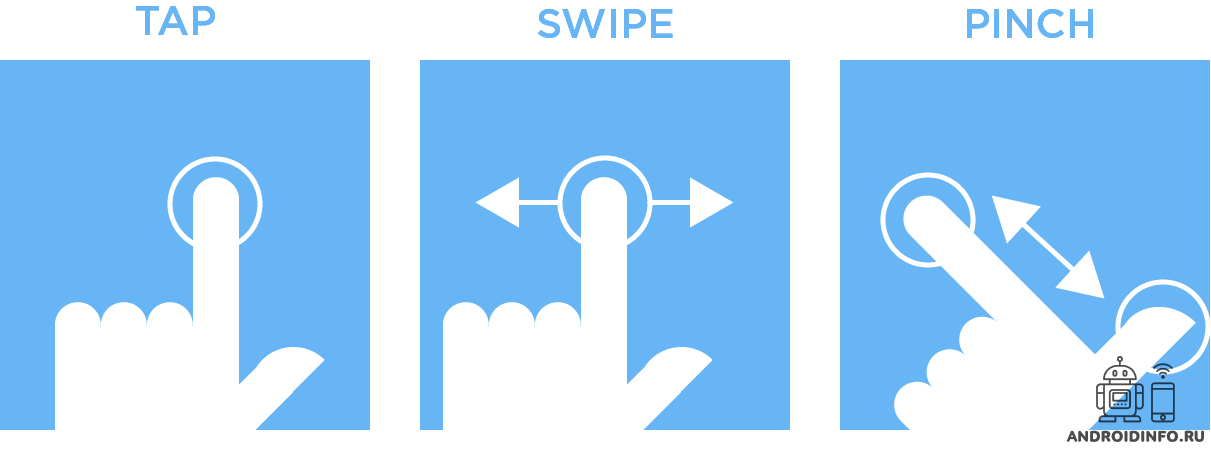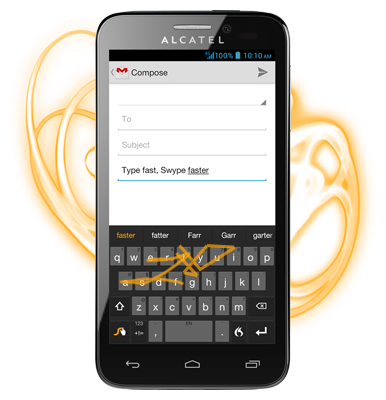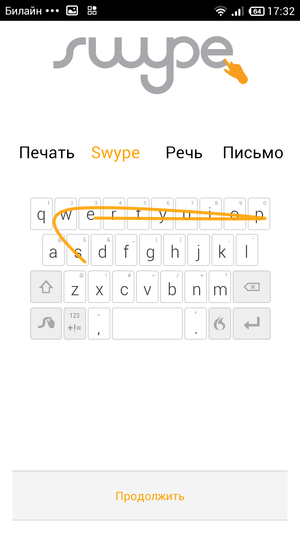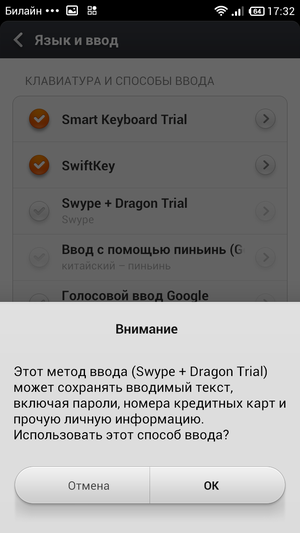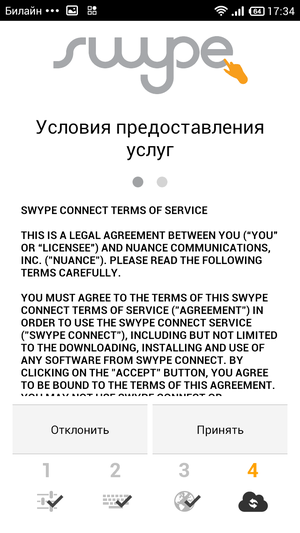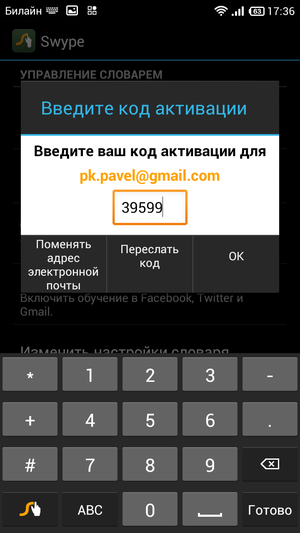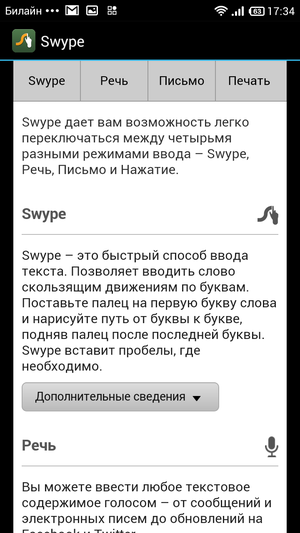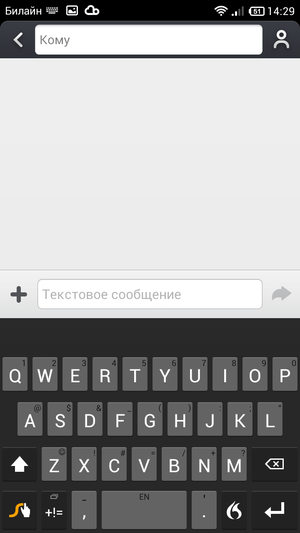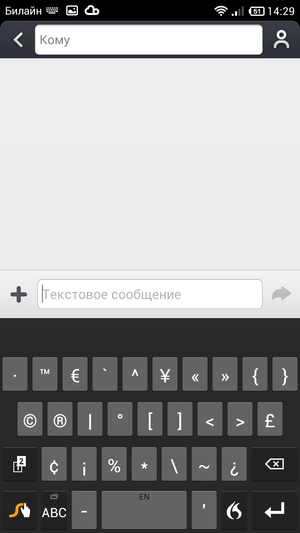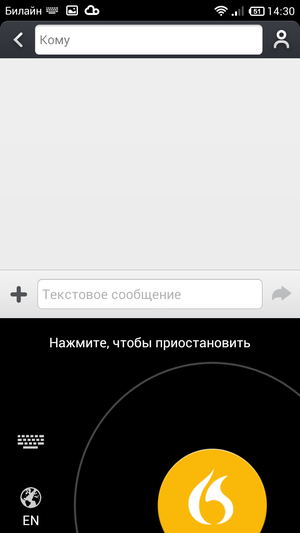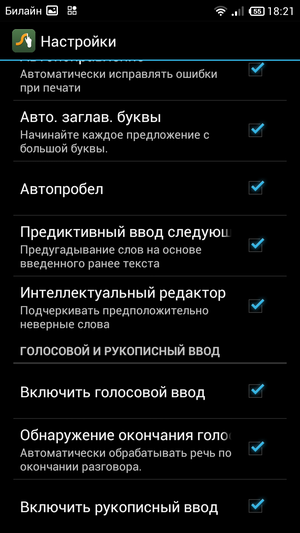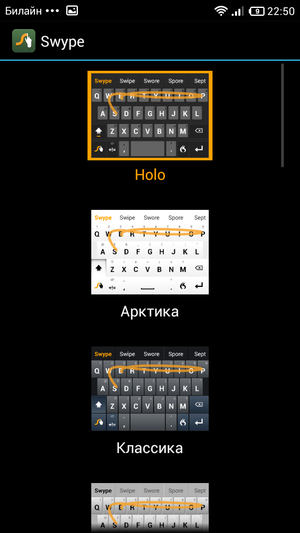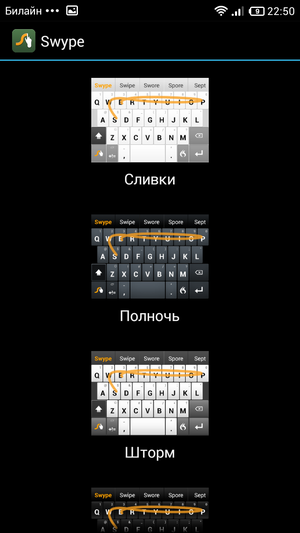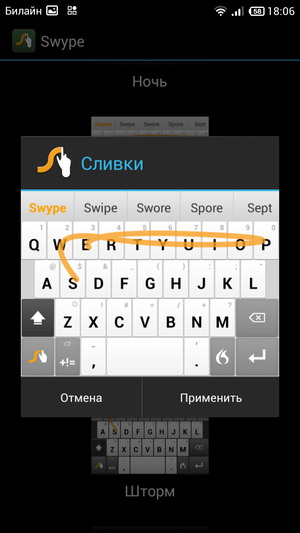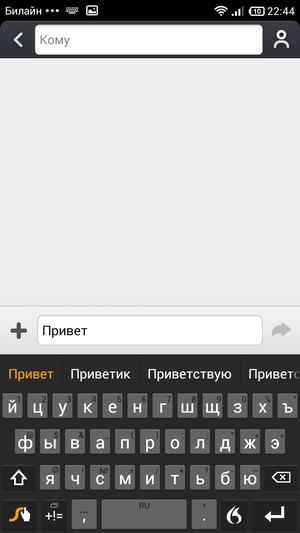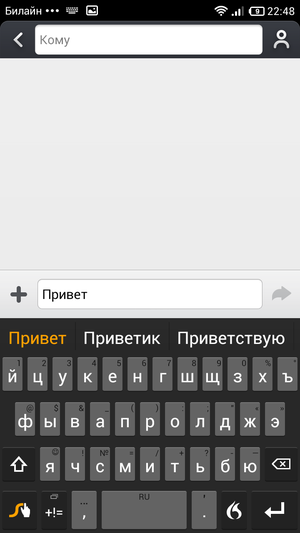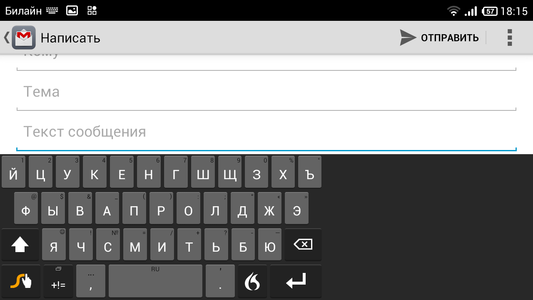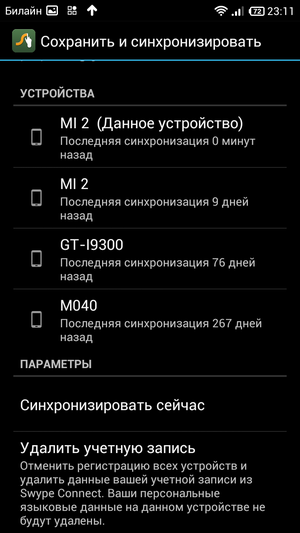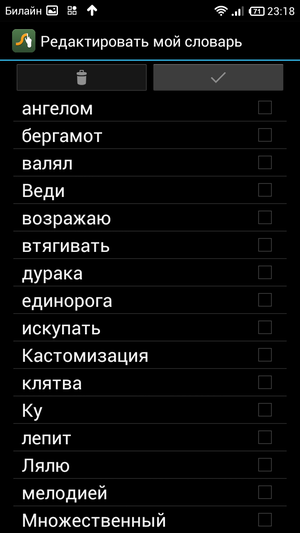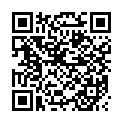Большинство обладателей смартфонов, планшетов и других сенсорных устройств знают о таком понятии, как свайп, но не каждый может сказать, что это такое.
А ведь большинство людей на планете пользуются этим каждый день, причем очень много раз в сутки.
Поэтому есть смысл более детально разобрать обозначение данного термина и то, как он используется.
Содержание:
Содержание
- Определение
- Особенности алгоритма
- На каких устройствах используется
- Дополнительные возможности
- Альтернативы Swype
- Что такое и как работает SWYPE-клавиатура
- Как правильно сделать свайп
- Свайп-команды
Определение
Слово «Swype» взято из английского языка. Оно является соединением двух других слов – «swipe», что означает «скользить», и «type», что означает «вводить текст».
В свое время, а если быть точным, то в 2010-2011 годах, разработчики компании Nuance Communications соединили эти два слова.
Им это было необходимо, чтобы использовать получившийся термин для обозначения способа ввода символов, который они изобрели.
Рис. 1. Nuance Communications
Если быть точным, то Swype – это метод ввода текста, при котором палец или стилус на отрываются от клавиатуры на экране.
Именно это имели в виду специалисты Nuance Communications, когда создавали свое творение.
Главным изобретателем свайпа является Клифф Кушлер, который также придумал Т9, общеизвестную систему ввода текста с подсказками (это если говорить простым языком).
Первый же выпуск рассматриваемого нами способа набора символов датирован 24.04.2013, когда пользователи операционной системы Android 2.2 по всему миру смогли попробовать вводить текст таким образом.
Это интересно: Последняя версия Swype (1.6.5.23769) выпущена в том же 2013 году, только в декабре. С того времени Nuance Communications не занимается новыми разработками в данной области. Кроме того, компания лишь номинально поддерживает свой продукт, так как в каких-либо изменениях просто нет смысла.
На сегодняшний день существует торговая марка Swype Inc., созданная Nuance Communications. Ей принадлежат все права на использование, а также прибыль от данного продукта.
Любой пользователь может зайти на сайт swype.com, чтобы узнать больше информации.
Читайте также:
Лучшая клавиатура для Андроид: ТОП-6 лучших вариантов
ТОП-30+ лучших приложений для Android на все случаи жизни
Превращаем свой телефон в [супергаджет] при помощи инженерного меню Андроид
10 лучших противоударных и водонепроницаемых смартфонов
Особенности алгоритма
Если у вас есть смартфон или планшет, 99% вероятности, что вы используете свайп каждый день по много раз. Вот несколько возможностей его применения:
- разблокировка клавиатуры (движение пальцем/стилусом по экрану вверх, вниз или вбок);
- ввод символов при помощи клавиатуры, не отрывая пальца или стилуса от экрана;
- создание рисунков при помощи соответствующих программ и так далее.
Рис. 2. Примеры использования рассматриваемого способа
В видеоролике ниже вы можете видеть наглядное использование клавиатуры Swype.
Изначально данный метод был разработан для сенсорных экранов, которые на тот момент (2011-2012 год) могли отображать стандартную клавиатуру.
Разработчики с самого начала разрабатывали такой способ ввода, который позволял бы добавлять символы, отрывая палец лишь в перерывах между этим действием.
Сразу же Свайп был соединен с Т9 и клавиатура стала угадывать те слова, которые вводит юзер. Правда, здесь используется своя, несколько измененная система угадывания.
В состав Swype входит три основных модуля:
1Анализатор траектории движения стилуса/пальца. 2Модуль поиска слов в собственной базе данных. 3Интерфейс (клавиатура или же программа, которая фиксирует движение по экрану).
Согласно исследованиям, при помощи рассматриваемого способа каждую минуту человек может вводить порядка 30-40 слов.
Рекорд принадлежит Андрею Дубикову, который сумел набрать 25 слов за 18 секунд. Кроме того, данная система поддерживает огромное количество языков, в том числе и русский.
На каких устройствах используется
На сегодняшний день Свайп используется практически на всех сенсорных устройствах. Если быть точным, то этот способ ввода доступен на таких операционных системах:
- Android;
- Bada;
- MeeGo;
- Symbian;
- Windows Mobile;
- iOS.
Наверняка, ваш девайс имеет одну из этих ОС. А это значит, что вы тоже можете совершенно спокойно пользоваться Swype для ввода текста, разблокировки экрана и других целей.
Это может быть смартфон, планшет, компьютер, нетбук и многое другое.
Рис. 3. Использование клавиатуры на смартфоне
Дополнительные возможности
До последней версии разработчики постоянно добавляли в свой продукт что-то новое и интересное. Вот лишь некоторые возможности данного способа ввода:
- Собственный словарь. Интересно, что он пополняется в зависимости от того, что вводят пользователи по всему миру. Если то или иное слово, которого нет в словаре, было использовано несколько раз, оно автоматически будет введено. Такой подход позволяет максимально точно угадывать, что будет вводить человек.
- Персональный словарь. У каждого пользователя на устройстве также формируется определенный набор слов, в который входит все, что юзер вводил на своем девайсе.
- Голосовой ввод. Возможность вводить текст с помощью слов, произнесенных в микрофон гаджета, также является частью Свайпа. Она была добавлена сравнительно недавно. Кстати, в вышеупомянутые словари входят и те словосочетания, которые были введены при помощи голоса.
- Синхронизация. Все словари запоминаются не для определенного устройства, а для аккаунта, на котором оно работает. Если речь идет об ОС Андроид, то используется учетная запись в Google. Так вот, если у вас есть смартфон и планшет на Android и в них используется один и тот же аккаунт в Гугл, то введенные слова будут занесены в базу для обоих девайсов.
- Анализ на предмет ошибок. На основании данных со всех словарей берется информация для проверки вводимого текста. Если в нем найдены опечатки или иного рода ошибки, об этом сообщается пользователю. Для этого, к примеру, может быть использовано красное подчеркивание – как в Microsoft Word.
- Загрузка новых модулей. Например, постоянно подгружаются новые языки или же другие элементы, если они есть.
- Несколько разновидностей клавиатур. К примеру, в Swype предусмотрены различные типы клавиатур для планшетов и других устройств.
- Использование жестов. Каждый пользователь может задать собственный набор жестов для выполнения тех или иных команд. Это касается не только работы с клавиатурой, но и операционной системы в целом.
В общем, Свайп – это весьма многопрофильная система, многофункциональный метод ввода текста, которым сейчас пользуется большинство юзеров, у которых есть гаджеты.
А есть ли альтернатива?
Об этом стоит поговорить более подробно.
Читайте также:
Как запретить обновление приложений на Андроид — подробное руководство
3 лучших способа как посмотреть пароль от WiFi на Андроид
Секретные коды для Андроид: как управлять собственным гаджетом при помощи [волшебства]
Превращаем свой телефон в [супергаджет] при помощи инженерного меню Андроид
Фактически, иного столь удобного и распространенного варианта ввода слов на сегодняшний день не существует. Есть лишь некоторые разработки, которым еще очень далеко до Свайпа.
К примеру, существует SlideIT, но это платная программа и никаких таких особенностей, которые заставили бы пользователей поголовно переходить со Swype, нет.
Скорость ввода составляет, в среднем, 33 слова в минуту.
Рис. 4. Промо-материалы программы Swype
Также есть TouchPal. Это уже бесплатное ПО, но, опять же, чего-то особенного вы здесь не найдете.
Да, есть клавиатура, и есть некоторые жесты, но реальной причины что-то менять попросту не существует.
Поэтому Swype остается наиболее используемым на сегодняшний день методом ввода символов на мультимедийных сенсорных устройствах!
Слово свайп имеет сразу два значения. В первом случае свайп — это специальный жест, когда вы кладете палец на экран смартфона или планшета и ведете его в нужном направлении по экрану. Например, чтобы открыть шторку на смартфоне, нужно сделать свайп от верхней рамки устройства к нижней:
Важно при этом отметить, что слово «свайп» в данном смысле можно употреблять по отношению к любому девайсу, который поддерживает такие движения пальцем по экрану, а не только на ОС Android. Так, движения по экрану на устройствах Apple (iPhone, iPad) также именуются свайпом.
Второе значение — название клавиатуры Swype, которая позволяет вводить текст на экране смартфона или планшета, не отрывая пальца. Создателем клавиатуры Swype (от англ. swipe — проводить не отрывая, скользить и type — печатать текст) является Cliff Kushler.
В настоящее время в онлайн-магазинах приложений вы можете встретить множество приложений-клавиатур, которые поддерживают написание текста, не отрывая палец от экрана. Считается, что свайп-клавиатура позволяет набирать текст значительно быстрее, нежели стандартная клавиатура.
Для меня довольно долго свайп и хайп звучали одинаково. Но оказывается, свайп — движение пальцем (а иногда пальцами) по сенсорному экрану, без отрыва. То есть свайпнуть — это провести пальцем по экрану. Например, в «Инстаграме», чтобы открыть директ (т.е. сообщения от пользователей), нужно свайпнуть справа налево. Это удобнее, чем тыкать в меню и подменю. Одно движение, и вы получили нужную страницу.
Содержание
Что такое и как работает SWYPE-клавиатура
Термин свайп пошёл от названия торговой марки «Swype». Эти ребята придумали сенсорную клавиатуру, по которой не нужно тыкать и колотить. Нужно плавно двигать пальцем от нужной буквы до нужной, и приложение само догадывается, что вы хотите ввести. Кстати, точность выше, чем у привычного Т9.
Производители системы ввода утверждают, что пользователи могут набирать текст со скоростью, превышающей другие версии ввода, до 30—40 слов в минуту. Скорость достигается за счёт того, что палец не отрывается от клавиатуры.
Как правильно сделать свайп
Чтобы печатать, не отрывая, двигайте палец по нужным буквам. А чтобы открыть меню или выполнить команду обычно нужно положить палец на край экрана и провести к противоположному краю.
Свайп-команды
В разных приложениях и устройствах команды отличаются, хотя есть и некоторые общепринятые свайпы.
В приложениях электронной почты свайпнуть справа налево — открыть контекстное меню или удалить сообщение / чат.
На клавиатуре Swype:
- Свайп влево — отложить на потом.
- Свайп вправо коротким движением — архивация, длинным — удаление.
- Движение вниз/вверх: провести по экрану вниз/вверх — разблокировка экрана.
В соцсетях для знакомств («Тиндер», «Баду» и других):
- Свайпнуть фото пользователя в левую сторону — не заинтересовал. Профиль будет скрыт системой приложения.
- Свайпнуть пальцем вправо — одобрение с возможностью вернуться к пользователю после и начать общение.
В «Инстаграме»:
- Свайп влево на главной странице — открыть сообщения (директ).
- Свайп вправо на главной — быстрое фото для сториз или директа. Свайп влево в этом режиме — смена фильтров.
- Свайп вправо или влево по посту в ленте — листать карусель, т.е. перематывать фото, размещённые в одной публикации.
В моём Xiaomi и ряде других смартфонов:
- Свайп вниз — обновить страницу в приложении, в том числе, в браузере.
- Свайп вниз 3 пальцами — сделать снимок экрана (принтскрин, захват экрана).
- Свайп вправо или влево — выйти из папки.
- Свайп вверх — вызвать контекстное меню или управление (кнопки «Назад», «Домой», «Меню»).
Тайпинг в одно касание выигрывает перед традиционным по скорости. Точечные касания обычно менее чёткие, и слово приходится перенабирать. Естественно, чтобы клавиатура непрерывного ввода работала лучше, нужно включить (если выключали при первой настройке телефона) опцию обучения, т.е. разрешить клавиатуре запоминать слова, которые вы используете, но которых нет в словаре гаджета. Свайп в приложениях — давно уже норма, многие им пользуются, не задумываясь, что нужен особый термин, чтобы обозначить листание экрана. Главное — это удобно и быстро.
Swype (от англ. swipe — проводить не отрывая + type — набирать текст) — торговая марка, которая используется компанией Swype Inc. для обозначения способа ввода текста таким образом, при котором палец не отрывается от клавиатуры. Считается, что в этом случае пользователь способен набрать куда больше слов за тот же промежуток времени по сравнению с клавиатурой, которая не использует указанный способ ввода текста.
Пример на базе клавиатуры Gboard:
Обратите внимание, что система способна автоматически подбирать слова (автоподбор).
Этот способ ввода можно включить/отключить через настройки клавиатуры. На примере того же приложения Gboard — «Непрерывный ввод»:
Далее — «Включить непрерывный ввод».
Интересно, что создателем способа написания текста является тот же самый человек, который когда-то придумал систему ввода текста T9.
Однако выше — лишь одно значения слова «свайп», ведь имеется еще одно от англ. swipe — проводить не отрывая. Что это значит? Значит, что свайп — провести пальцем по экрану смартфона. К примеру, если вам необходимо открыть панель быстрого доступа или так называемую шторку, вы должны сделать свайп от верхней части экрана к нижней, то есть провести пальцем сверху вниз:
- Свайп влево — провести пальцем по экрану влево.
- Свайп вправо — провести пальцем по экрану вправо.
- Свайп вниз — провести пальцем по экрану вниз.
- Свайп вверх — провести пальцем по экрану вверх.
Ничего сложного.
Новое приложение Reado — менеджер книг Любите читать? Мы с женой создали приложение для вас! Отслеживайте книги которые вы читаете, хотите прочитать, или уже прочитали!
Руки являются прекрасным инструментом для коммуникаций с людьми и окружающей средой.
Руками мы можем создавать что-то прекрасное, проявлять свои эмоции (поднятый большой палец вверх), решать судьбы других людей (опущенный большой палец вниз, в Римской Империи) и даже посылать не симпатичных нам людей куда подальше (да, тот самый жест).
Некоторое время назад технологии позволили нам управлять информацией при помощи наших рук. И это совершенно новый опыт, и возможности, которые необходимо развивать.
Использование жестов для управления мобильными устройствами стало повсеместным. Мобильные устройства без сенсорных экранов уходят в прошлое. Теперь вся сила коммуникаций лишь в ваших двух руках.
Но, чтобы раскрыть максимально потенциал мобильных устройств с сенсорными экранами, мы должны изучить способ общения с этими устройствами. А он достаточно прост: жесты.
В этом справочнике мы рассмотрим все основные жесты, которые используются на мобильных устройствах: Tap (Тап), Swipe (Свайп), Long Press (Долгое нажатие), Long Press и Drag (Нажал и потянул), Pinch и Spread (Стягивание и растягивание), Double Tap (Двойное нажатие), Force Touch (Сильное нажатие).
Тап – это клик в мире мобильных устройств. Однократное непродолжительное нажатие на элемент. Позволяет взаимодействовать с любыми доступными обьектами на экране.
Это наиболее распространённый жест в мире мобильных устройств. Позволяет запускать приложения, открывать страницы, передвигаться внутри приложений и т.д.
Свайп – это второй по распространённости жест после тапа. Он знаком каждому, кто когда-либо заходил в интернет с мобильного устройства.
Его использование интуитивно и достаточно ограничено: свайп для того, чтобы прокрутить страницу вверх/вниз (скролл), или, чтобы перемещаться между экранами (главный экран на iOS, свайп влево / вправо позволяет перемещаться между страницами главного экрана).
Также свайп позволяет отображать и скрывать спрятанные панели (например, меню навигации), вызывать уведомления (свайп сверху вниз на iOS), вызывать панель управления (свайп сверху вниз на Android), перелистывать фотографии и производить множество других действий.
Свайп иногда используется в качестве защитного дизайна. Когда необходимо защитить пользователей от случайного нажатия. Например, для разблокировки в iOS необходимо сделать свайп.
Долгое нажатие является аналогом правого клика. На большинстве мобильных платформ долгое нажатие позволяет вызывать контекстные меню либо дополнительные действия связанные с нажимаемым обьектом.
На операционной системе Windows долгое нажатие работает точно так же, как правый клик – вызывает контекстное меню элемента.
Для пользователей Android, данный жест прекрасно знаком. Долго нажатие на любом элементе списка вызывает контекстное меню, которое позволяет проводить массовые манипуляции с элементами списка (удаление, перемещение).
На iOS долгое нажатие используется гораздо реже, чем на других операционных системах. Поэтому, если вы создаёте дизайн для iOS устройства, лучше избегать использования долгого нажатия. Потому как знают о задаче данного жеста только наиболее продвинутые пользователи.
На iOS есть аналог длинного нажатия – сильное нажатие (доступно начиная с iPhone 6S), которое позволяет вызывать дополнительные действия в зависимости от силы нажатия. Подробнее мы рассмотрим далее или же можно почитать в нашем обзоре 3D Touch.
Данный жест является анлогом функции drag and drop, которая знакома всем на стационарных компьютерах. Долгое нажатие на перемещаемом обьекте активирует возможность перемещать его путём перетаскивания.
Периодически встречается на всех платформах (например для смены расположения иконки на рабочем столе, смены порядка и расположения элементов и т.п.).
Данные жесты в основном используются для увеличения/уменьшения изображений, приближения/отдаления карт, увеличения/уменьшения веб страниц. Представляет из себя сьезжание и разьезжание двух пальцев на экране.
Данный жест позволяет сразу видеть результат взаимодействия с обьектом.
Также, в iOS данные жесты позволяют открывать/закрывать фотографии и выходить из альбома.
Двойное нажатие позволяет увеличивать и уменьшать масштаб (точно также как pinch и spread). Некоторые приложения позволяют при помощи данного жеста проводить дополнительные манипуляции (выделение текста, сохранение записи в закладки).
Данная технология используется в последних версиях продуктов компании Apple. Их экраны позволяют различать силу нажатия и, в зависимости от этого, предлагают различные варианты взаимодействия с обьектом.
Например, сильное нажатие позволяет предпросмотреть обьект, не открывая приложения, либо вызвать меню дополнительных действий.
Детально данная технология рассмотрена в статье о 3D Touch.
Жесты открывают колоссальные возможности для управления мобильными устройствами. Можно создать огромное количество различных вариаций, которые будут вызывать различные действия. Это позволяет избавиться от лишних кнопок в интерфейсе и добавить интерактивности.
Самым основным минусом жестов является их неинтуитивность. Вы можете рассчитывать, что люди знакомы с 7 перечисленными выше жестами, но они совершенно не знакомы с остальными жестами.
Если вы решаете добавить в своё приложение дополнительные жесты для управления, то пользователей придется учить использовать новый жест. Это потребует создания специального обучающего блока или же дополнительных подсказок.
Люди не любят учиться чему-то новому, особенно в приложениях. Много новой информации приводит к непониманию и отказу от приложения. Поэтому имеет смысл вводить жесты в интерфейс постепенно, по одному за раз.
Также, достаточно высок риск непонимания того, как работает ваше приложение, если вы скроете кнопки основных действий и замените их жестами.
Поэтому, если вы планируете дополнить приложение своими жестами, необходимо решить следующее:
- Насколько востребованы дополнительные жесты вашим пользователям
- Не конфликтуют ли они с жестами операционной системы
- Как вы будете обучать новым жестам пользователей
Любые замечания и предложения по поводу справочника можно писать в комментарии, мне на email или в twitter.
Если вы начинающий или практикующий дизайнер, советую ознакомиться с справочником по дизайну приложений для iOS и справочником по дизайну приложений для Apple Watch
Используемые источники:
- http://geek-nose.com/svajp-chto-eto-takoe/
- https://androidnik.ru/svajp-po-ekranu-chto-eto-takoe/
- https://mir-vkontakte.ru/chto-oznachaet-slovo-svajp/
- https://siteproandroid.ru/svajp-po-jekranu-telefona-chto-jeto-takoe/
- http://miloskiy.com/spravochnik-zhestov-na-mobilnyh-ustrojstvah/
Делаем вашу страницу интересной и стимулируем подписчиков почаще заглядывать к вам на страницу или на сайт за покупками
Свежие публикации регулярно
Получи нашу книгу «Контент-маркетинг в социальных сетях: Как засесть в голову подписчиков и влюбить их в свой бренд».
Подпишись на рассылку и получи книгу в подарок!
В социальных сетях нередко встречается слово свайп. Несмотря на то, что каждый пользователь использует данную функцию во время просмотра контента, далеко не все знают, что именно значит это слово, и какие задачи выполняет инструмент. Свайп встречается на смартфонах любой операционной системы, будь то Android, IOS или Windows.
Данное слово имеет несколько значений. Прежде всего, свайп – это не что иное, как движение пальца по экрану устройства, когда пользователь, желая выполнить какое-либо действие, проводит им вверх, вниз, вправо или влево. К примеру, чтобы открыть быструю панель (шторку) на смартфоне, необходимо сделать свайп сверху вниз. Второе значение слова «Swype» подразумевает ввод текста, не отрывая пальца от клавиатуры устройства.
Swype: технология
Рассмотрим данный вопрос во всех подробностях. Что такое свайп, интересует многих людей, ведь программа совсем новая, и мало кто о ней знает все детали.
Язык так называемого стандартного ввода, который в народе получил название Т9, поделился с новомодной технологией грамотным вводом слов. Эта особенность заключается в том, что программа сама пытается предугадать слово, которое будет написано, по первым вводимым буквам. Наша новая технология позволяет не только легко и просто набрать текстовое сообщение, но и сделать это очень быстро абсолютно на любом виде дисплея. За счет этой новой технологии даже самые непродвинутые в данном вопросе люди смогут набрать около 45 слов в минуту за счет простого движения пальцем по клавиатуре своего смартфона. Приложение данного типа разработано для мобильных телефонов, различных игровых гаджетов, телевизоров и прочих устройств с сенсорным управлением.
Совершенно не странно, что именно данный тип технологий является самым быстрым среди своих аналогов. И все благодаря интеллекту, который встроен внутрь системы и помогает предугадывать слова.
Как это работает?
Что касается жеста, то это простое непрерывное проведение пальцем от одной области к другой, запускающее конкретную активность в виде пролистывания, переключения окна, разблокировки, и т.д.
SWYPE-клавиатуру нужно разобрать подробнее. Изначально она была введена для сенсорных телефонов, поддерживающих стандартную клавиатуру 2011-2012 года. Технология сразу же была объединена с Т9 для угадывания слов из букв, через которые проходила непрерывная линия, которую выводил пользователь.
Преимущества новой технологии
- Вы сможете вводить слова на своем устройстве в количестве более 40 за одну минуту. Это позволит вам сэкономить время при наборе сообщений и активно общаться с другими людьми.
- Этот метод является самым удобным для различных планшетов, а также персональных компьютеров.
- Технология позволяет использовать сразу нескольких шрифтов.
- Также может поддерживать стандартную раскладку клавиатуры.
- Неправильно написанные слова вы сможете спокойно и быстро редактировать.
- Текст вы сможете вводить как пальцем, так и стилусом.
- Дисплей приобретает довольно большую чувствительность.
Где скачать
Программа доступна для бесплатной загрузки из нашего каталога.
Функцию непрерывного ввода так же поддерживают и другие клавиатуры: Gboard – Google Клавиатура, Ginger Keyboard Emoji и Chrooma Keyboard + Proofreader.
Интерфейс клавиатуры SwiftKey.
Подробное описание «Саймон Свайп»
Это игра в электронном формате. Приложение спроектировано известной компанией Hasbro. Правила данной игры просты и доступны каждому.
Геймер должен повторить ранее прозвучавшие звуковые и световые сигналы и при этом нажимать на соответствующие кнопки. С каждым разом игра переходит на ступеньку выше, тем самым становясь все сложнее. Переход на новый уровень сопровождается специальным сигналом. Появление красного сигнала и резкого звука означает проигрыш. «Саймон Свайп» способствует развитию внимания ребенка, но злоупотреблять им не стоит.
Забава увлекает не только детей, но и совсем взрослых людей. Игрушка работает за счет трех батареек по типу АА, стандартный комплект включен в комплект самой игры.
Чтобы приобрести электронную игру «Саймон Свайп» по низкой цене, следует воспользоваться интернет-ресурсами. Обычно они организуют доставку в любую точку России курьером или почтовым отправлением. Также часто возможна отправка в другие страны.
Клавиатура
Что касается привычной многим клавиатуры, она совсем не плоха, но по сравнению с идеальной, нового типа, ей еще расти и расти. Именно по этой причине абсолютно все разработчики стараются снабжать стандартные средства чем-то новым и интересным.
К примеру, свайп-клавиатура является альтернативной клавиатурой для Android и iOS.
Искусственный интеллект приложения позволяет создавать так называемую уникальную языковую модель на вашем смартфоне или любом другом гаджете. Многочисленные функции приложения позволяют максимально быстро вводить не только слова, но и любые другие символы. Благодаря встроенному словарю во время набора клавиатура будет «подсказывать» возможные варианты.
На каких устройствах используется
На сегодняшний день Свайп используется практически на всех сенсорных устройствах. Если быть точным, то этот способ ввода доступен на таких операционных системах:
- Android;
- Bada;
- MeeGo;
- Symbian;
- Windows Mobile;
Наверняка, ваш девайс имеет одну из этих ОС.
А это значит, что вы тоже можете совершенно спокойно пользоваться Swype для ввода текста, разблокировки экрана и других целей.
Это может быть смартфон, планшет, компьютер, нетбук и многое другое.
Свайп-чехол
Так как стоимость смартфона «Самсунг Галакси Ноут 5» довольно высока, то сам он нуждается в дополнительной защите корпуса и экрана. Особенно это касается нежелательных встреч с твердыми поверхностями, водой, грязью и пылью. Обеспечить телефону хорошую сохранность сможет только свайп-чехол. Он произведен из натуральной кожи и прослужит длительное время.
Из данной статьи вы узнали, что такое свайп в нескольких его ипостасях, а также познакомились с новой техникой.
В данном справочнике собраны самые распространённые жесты, которые используются на мобильных устройствах.
Руки являются прекрасным инструментом для коммуникаций с людьми и окружающей средой.
Руками мы можем создавать что-то прекрасное , проявлять свои эмоции (поднятый большой палец вверх), решать судьбы других людей (опущенный большой палец вниз, в Римской Империи) и даже посылать не симпатичных нам людей куда подальше (да, тот самый жест).
Некоторое время назад технологии позволили нам управлять информацией при помощи наших рук. И это совершенно новый опыт, и возможности, которые необходимо развивать.
Использование жестов для управления мобильными устройствами стало повсеместным. Мобильные устройства без сенсорных экранов уходят в прошлое. Теперь вся сила коммуникаций лишь в ваших двух руках .
Но, чтобы раскрыть максимально потенциал мобильных устройств с сенсорными экранами, мы должны изучить способ общения с этими устройствами. А он достаточно прост: жесты.
В этом справочнике мы рассмотрим все основные жесты, которые используются на мобильных устройствах: Tap (Тап), Swipe (Свайп), Long Press (Долгое нажатие), Long Press и Drag (Нажал и потянул), Pinch и Spread (Стягивание и растягивание), Double Tap (Двойное нажатие), Force Touch (Сильное нажатие).
Тап – это клик в мире мобильных устройств. Однократное непродолжительное нажатие на элемент. Позволяет взаимодействовать с любыми доступными обьектами на экране.
Это наиболее распространённый жест в мире мобильных устройств. Позволяет запускать приложения, открывать страницы, передвигаться внутри приложений и т.д.
Свайп – это второй по распространённости жест после тапа. Он знаком каждому, кто когда-либо заходил в интернет с мобильного устройства.
Его использование интуитивно и достаточно ограничено: свайп для того, чтобы прокрутить страницу вверх/вниз (скролл), или, чтобы перемещаться между экранами (главный экран на iOS, свайп влево / вправо позволяет перемещаться между страницами главного экрана).
Также свайп позволяет отображать и скрывать спрятанные панели (например, меню навигации), вызывать уведомления (свайп сверху вниз на iOS), вызывать панель управления (свайп сверху вниз на Android), перелистывать фотографии и производить множество других действий.
Свайп иногда используется в качестве защитного дизайна. Когда необходимо защитить пользователей от случайного нажатия. Например, для разблокировки в iOS необходимо сделать свайп.
Долгое нажатие является аналогом правого клика. На большинстве мобильных платформ долгое нажатие позволяет вызывать контекстные меню либо дополнительные действия связанные с нажимаемым обьектом.
На операционной системе Windows долгое нажатие работает точно так же, как правый клик – вызывает контекстное меню элемента.
Для пользователей Android, данный жест прекрасно знаком. Долго нажатие на любом элементе списка вызывает контекстное меню, которое позволяет проводить массовые манипуляции с элементами списка (удаление, перемещение).
На iOS долгое нажатие используется гораздо реже, чем на других операционных системах. Поэтому, если вы создаёте дизайн для iOS устройства, лучше избегать использования долгого нажатия. Потому как знают о задаче данного жеста только наиболее продвинутые пользователи.
Данный жест является анлогом функции drag and drop, которая знакома всем на стационарных компьютерах. Долгое нажатие на перемещаемом обьекте активирует возможность перемещать его путём перетаскивания.
Периодически встречается на всех платформах (например для смены расположения иконки на рабочем столе, смены порядка и расположения элементов и т.п.).
Данные жесты в основном используются для увеличения/уменьшения изображений, приближения/отдаления карт, увеличения/уменьшения веб страниц. Представляет из себя сьезжание и разьезжание двух пальцев на экране.
Данный жест позволяет сразу видеть результат взаимодействия с обьектом.
Также, в iOS данные жесты позволяют открывать/закрывать фотографии и выходить из альбома.
Двойное нажатие позволяет увеличивать и уменьшать масштаб (точно также как pinch и spread). Некоторые приложения позволяют при помощи данного жеста проводить дополнительные манипуляции (выделение текста, сохранение записи в закладки).
Данная технология используется в последних версиях продуктов компании Apple. Их экраны позволяют различать силу нажатия и, в зависимости от этого, предлагают различные варианты взаимодействия с обьектом.
Например, сильное нажатие позволяет предпросмотреть обьект, не открывая приложения, либо вызвать меню дополнительных действий.
Детально данная технология рассмотрена в .
Жесты открывают колоссальные возможности для управления мобильными устройствами. Можно создать огромное количество различных вариаций, которые будут вызывать различные действия. Это позволяет избавиться от лишних кнопок в интерфейсе и добавить интерактивности.
Самым основным минусом жестов является их неинтуитивность . Вы можете рассчитывать, что люди знакомы с 7 перечисленными выше жестами, но они совершенно не знакомы с остальными жестами.
Если вы решаете добавить в своё приложение дополнительные жесты для управления, то пользователей придется учить использовать новый жест. Это потребует создания специального обучающего блока или же дополнительных подсказок.
Люди не любят учиться чему-то новому, особенно в приложениях. Много новой информации приводит к непониманию и отказу от приложения. Поэтому имеет смысл вводить жесты в интерфейс постепенно , по одному за раз.
Также, достаточно высок риск непонимания того, как работает ваше приложение, если вы скроете кнопки основных действий и замените их жестами.
Поэтому, если вы планируете дополнить приложение своими жестами, необходимо решить следующее:
- Насколько востребованы дополнительные жесты вашим пользователям
- Не конфликтуют ли они с жестами операционной системы
- Как вы будете обучать новым жестам пользователей
Любые замечания и предложения по поводу справочника можно писать в комментарии, мне на или в
Если вы не , напомним, что Swype — это утилита, которая заменяет штатную клавиатуру Android собственной, более «умной». Отслеживая перемещения пальца по дисплею, система пробует угадать, какое слово набирает пользователь, и предлагает следующее с учетом контекста. Если у нее это не получается — она предлагает варианты замены, и довольно точные.
Как установить и настроить
В Google Play клавиатура доступна начиная с сегодняшнего утра по временно сниженной цене в 1 доллар, есть и бесплатная пробная версия . После первого запуска приложение проведет вас по этапам настройки. Сначала надо будет зайти в «Настройки» → «Язык и ввод» и поставить галку напротив «Swype». Появится предупреждение о том, что приложение может собирать все вводимые данные за исключением паролей — это действительно так, но Nuance это солидная компания с многолетней историей и не доверять ей поводов пока не было, так что соглашаемся. После этого нажимаем кнопку «назад» для возврата к мастеру настройки и на следующем этапе загружаем русский из списка языков.
Наконец, на последнем этапе можно зарегистрировать свой аккаунт в Nuance — это даст клавиатуре доступ к «облачной» словарной базе, а также позволит восстанавливать ваши персональные настройки и синхронизировать их между устройствами, например, смартфоном и планшетником. Кстати, в этом случае покупать Swype дважды (как в случае, например, со SwiftKey) не придется — приложение универсально и работает на устройствах разных форм-факторов.
Дальнейшая наладка Swype зависит от личных предпочтений. В разделе «Мои слова», к примеру, вы можете разрешить утилите вести индивидуальный словарь, основываясь на текстах из Facebook, Twitter и писем Gmail. Также в настройках можно включить голосовой и рукописный ввод, поменять тему оформления или определить, должна ли клавиатура подчеркивать слова с ошибкой, самостоятельно вносить исправления или ставить автопробел.
Ключевые возможности Swype
В новейшей версии 1.5 Nuance пошла по пути улучшения уже имеющихся функций.
● «Динамический словарь» (Living Language) учитывает при наборе слова и фразы, которые в режиме реального времени употребляют пользователи по всему миру. Он поможет клавиатуре пополнять словарный запас и повысить точность угадываний. Эту функцию можно активировать в разделе «Мои слова». По умолчанию она отключена.
● Еще одна полезная функция, «Интеллектуальный редактор» (Smart Editor), анализирует целые предложения и предлагает исправить возможные ошибки. Когда вы поставите в предложении точку, Swype подчеркнет слова, в которых, по мнению программы, была допущена опечатка (автоисправление должно быть отключено).
Слева — «умный» редактор, подчеркивающий ошибки
● Если у вас несколько Android-устройств (например смартфон и планшет), жизнь облегчит сервис Swype Connect. Эта функция автоматически создает резервные копии словаря, переносит их в «облако» Nuance и синхронизирует между разными гаджетами.
● Текст можно набирать не только скользя пальцем по кнопкам, но также голосом (речь обрабатывает технология Dragon Dictation) и «рукописными» символами, которые Swype сам преобразует в печатные слова. В версии 1.5 ввод голосом включен изначально. В ходе наших тестов выяснилось, что он распознает русскую речь ничуть не хуже, чем голосовой сервис Google, но при этом позволяет набирать сразу несколько предложений подряд (система ставит знак «.», когда вслух произносят слово «точка»). То есть набирать голосом небольшие тексты на ходу теперь не проблема (необходимо подключение к Сети). Что касается ввода «от руки», то толку от него на смартфоне немного. Полезным он может оказаться разве что на планшетнике со стилусом, если они у вас есть.
Как видно, Swype стремится стать максимально удобным и угодить всем: кто любит набирать текст свайпами, нажатиями на кнопки, голосом или вырисовывать каждый символ вручную. Функции клавиатуры эволюционируют с каждой новой версией, и такая стратегия вполне может помочь Nuance расширить и без того крупную пользовательскую базу из 250 миллионов с лишним человек.
В последнее время в качестве лидера альтернативных клаиватур на Android большинство обозревателей называли — и вполне заслуженно — SwiftKey. Теперь лидеру придется потесниться — с выходом Swype в Google Play у него появился весьма достойный конкурент. Причем на Swype имеет смысл посмотреть, даже если ввод текста без отрыва — это, как вам кажется, «не ваше». У программы весьма умный словарь, много тем оформлени на любой вкус, а также отлично работающая функция голосового ввода, которую можно, в том числе, использовать для набора текстов небольшой или средней длины, а не только отдельных слов. Наконец, владельцев нескольких Android-устройств обрадует тот факт, что отдельные клавиатуры для cмартфона и планшетника покупать не надо:
(SwiftKey, GO Keyboard, Kii) вы можете из нашего обзора.
24 апреля, 2013
VK.init({apiId: 2396388, onlyWidgets: true}); VK.Widgets.Like(«vk_like», {type: «button», height: 20});
Window.___gcfg = {lang: «ru»}; (function() { var po = document.createElement(«script»); po.type = «text/javascript»; po.async = true; po.src = «https://apis.google.com/js/platform.js»; var s = document.getElementsByTagName(«script»); s.parentNode.insertBefore(po, s); })();
Создатели клавиатуры Swype
для -девайсов еще на заре появления смартфонов с сенсорными экранами предложили пользователям новый оригинальный способ ввода текста — чтобы написать слово или короткую фразу, необходимо не отрывая пальца от клавиатуры последовательно соединить нужные буквы. У истоков Swype стоял Клифф Кашлер, с еще одним изобретением которого сталкивался практически каждый, у кого был обычный сотовый телефон. Именно Кашлер в 90-х придумал предикативную систему ввода текста T9.
Swype была куплена в октябре 2011 года компанией Nuance Communications
, известной своей системой распознавания речи..4.9 для Android, которую уже можно скачать в . Потратив пару дней на тестирование, предлагаем небольшой обзор возможностей новой версии Android-клавиатуры Swype.
Прежде всего, о способах ввода. В Swype их целых четыре – классический, когда нужно «тапать» по виртуальным клавишам (он, кстати, работает и в фирменном режиме Swype), собственно оригинальный Swype (соединяем одним долгим замысловатым «свайпом» последовательно все буквы в слове), рукописный (пишем текст «от руки») и голосовой (диктуем текст, который распознает технология Nuance).
С классическим способом ввода текста все понятно, на нем останавливаться мы не будем. Отметим только, что в Swype реализована интересная функция, работающая как при наборе свайпами, так и традиционными касаниями – автоматическая расстановка пробелов. Благодаря довольно обширному словарному запасу, Swype самостоятельно разберется, где поставить пробел, если вы набрали, к примеру, «какпройти» «вбиблиотеку». Впрочем, если набрать всю фразу целиком без пробелов, то приложение расставить нужные знаки не сумеет. Также, во всех режимах ввода текста (кроме голосового), над клавиатурой появляются варианты написания слова (как в T9) – правильный можно выбрать «тапом».
Оригинальный способ ввода текста Swype справляется с набором общеупотребимых слов и повседневных фраз без особых проблем, спотыкаясь, впрочем, на сложных терминах. Например, слово «коллайдер» Swype распознать не смог, как бы аккуратно мы не старались начертить «траекторию» этого слова на клавиатуре. Впрочем, сложные слова можно добавлять в словарь Swype, после чего он распознает их без ошибок. Кроме того, Swype постоянно «учится», пополняя свой словарный запас – как с серверов компании (рекомендуем включить опцию Living Language), так и аккумулируя лексику пользователя.
Клавиатура Swype для Android после несложной регистрации позволяет синхронизировать пользовательский словарь, что удобно при смене телефона или использовании клавиатуры на нескольких мобильных девайсах.
Интересно, что сотруднику Swype удалось поставить рекорд по скорости набора текста – 370 символов в минуту, что серьезное достижение даже для стандартной PC-клавиатуры. У нас результаты оказались заметно скромнее – необходима практика. Еще одна особенность фирменного ввода Swype – держа смартфон одной рукой, чертить замысловатые загогулины на клавиатуре не очень удобно, особенно если у вас аппарат с диагональю экрана более 4 дюймов. Ко всему прочему, «свайпая» по клавиатуре палец загораживает часть букв, поэтому иногда на поиск следующей в слове тратится непозволительно много времени. Со стилусом, как, например, у , набор явно ускорится.
Кроме нескольких способов ввода, Swype предлагает различные варианты оформления клавиатуры (доступны в настройках) и жесты, упрощающие ввод знаков препинания. К сожалению, создатели Swype не предусмотрели отдельной клавиши для быстрого переключения языков – они переключаются в два «тапа» — длинный «тап» на пробел, а затем «тап» по нужному языку. Впрочем, есть специальный жест для быстрого переключения — нужно «свайпнуть» от клавиши с фирменным значком в нижнем левом углу клавиатуры к пробелу, однако узнать про такой метод переключения можно только добросовестно прочитав мануал.
Установить себе на Android-смартфон или планшет клавиатуру Swype можно с сегодняшнего дня, приложение уже доступно в Google Play. Рекомендуем поторопиться – пока оно стоит всего 31 рубль. Доступна также бесплатная тестовая версия.
Скачать бесплатно на Android клавиатуру Swype
можно по этой ссылке .
Скачать на Android полную версию клавиатуры Swype
можно по этой ссылке .
Другие новости
Статьи и Лайфхаки
Когда мы жалуемся на низкую скорость набора текста на сенсорном дисплее, нам рекомендуют использовать свайп-клавиатуру.
Что же такое этот самый свайп, и как он может ускорить набор наших СМСок? В действительности всё достаточно просто.
Определение
Слово «Swype» взято из английского языка.
Оно является соединением двух других слов –
«swipe»
, что означает
«скользить»
, и
«type»
, что означает
«вводить текст»
.
В свое время, а если быть точным, то в 2010-2011 годах, разработчики компании Nuance Communications соединили эти два слова.
Им это было необходимо, чтобы использовать получившийся термин для обозначения способа ввода символов, который они изобрели.
Если быть точным, то Swype – это метод ввода текста, при котором палец или стилус на отрываются от клавиатуры на экране.
Именно это имели в виду специалисты Nuance Communications, когда создавали свое творение.
Главным изобретателем свайпа является Клифф Кушлер, который также придумал Т9, общеизвестную систему ввода текста с подсказками (это если говорить простым языком).
Первый же выпуск рассматриваемого нами способа набора символов датирован 24.04.2013, когда пользователи операционной системы Android 2.2 по всему миру смогли попробовать вводить текст таким образом.
Это интересно:
Последняя версия
Swype (1.6.5.23769) выпущена в том же 2013 году, только в декабре. С того времени Nuance Communications не занимается новыми разработками в данной области. Кроме того, компания лишь номинально поддерживает свой продукт, так как в каких-либо изменениях просто нет смысла.
На сегодняшний день существует торговая марка Swype Inc., созданная Nuance Communications. Ей принадлежат все права на использование, а также прибыль от данного продукта.
Любой пользователь может зайти на сайт swype.com , чтобы узнать больше информации.
Что это такое
Swype представляет собой способ ввода текста на мобильных устройствах, изначально разработанный компанией Nuance для смартфонов, работающих под управлением Windows Mobile. В переводе термин означает «скользить», что в наилучшем виде отражает сущность способа.
При наборе текста привычным образом после нажатия на одну клавишу необходимо оторвать палец от клавиатуры, чтобы нажать на следующую.
Очевидно и логично – для настольных компьютеров. Если же мы работаем с сенсорным экраном, всё не настолько однозначно.
Приложение Swype Keyboard позволяет вводить текст, не отрывая пальца от поверхности экрана гаджета. Оно анализирует траекторию движения пальца и на основе «посещенных» им букв «собирает» слово.
А чтобы убедиться, что пользователь не допустил ошибку и имел в виду именно его, производит его поиск в базе данных.
Кроме того, свайп способен предугадывать слова, существенно сокращая при этом время набора. При этом приложение обучается, подстраиваясь под характер текстов, набираемых владельцем гаджета и создавая для него персональную языковую модель.
Для набора может использоваться как палец, так и специальный стилус. В среднем скорость ввода может составлять от 30 до 45 слов в минуту, что в сравнении с обычной QWERTY-клавиатурой смартфона очень неплохо.
Разумеется, поначалу набор будет медленным, но по мере освоения ускорится.
Инструкция
Как сделать свайп в Инстаграм сторис для быстрого перехода по ссылке:
- зайдите в Инстаграм с мобильного устройства;
- проведите пальцем или стилусом слева направо;
- сделайте моментальный снимок или загрузите уже готовое изображение из Галереи;
- нажмите на расположенный сверху значок, визуально напоминающий два соединенных между собой звена цепи;
- добавьте URL, которое будет прикреплено к вашей Истории.
У слова SWYPE (от англ. swipe — проводить не отрывая, и type — набирать текст) есть несколько значений.
Первое из них означает специальный жест, который выполняется движением пальца по экрану своего устройства. Движение должно продолжаться в нужном направлении до тех пор, пока не наступит необходимое событие. В этом случае в английском варианте слово пишется, как SWIPE, а подобные действия могут звучать в инструкциях, как «свайпнуть по экрану».
Второе значение слова SWYPE определяет название специальной клавиатуры или функции стандартной, в которой можно набирать текст не отрывая палец от экрана с помощью вождения его по направлению букв в набираемом слове. Сейчас практически все клавиатуры поддерживают данную функцию, поскольку считается, что это удобнее, быстрее и не изнашивает тачскрин.
Как правильно сделать свайп
На сегодняшний день существует огромное количество свайп-команд. Более подробно о них будет рассказано в конце материала, но перед этим рекомендуется ознакомиться с рекомендациями по использованию технологии swipe.
Как мы уже выяснили, за ее работу отвечает сенсорное покрытие дисплея. Оно очень восприимчиво к нажатиям и теоритически может воспринимать касание или движение, выполненное любым предметом. Но на практике свайпы воспринимаются далеко не всегда. Это не какая-либо ошибка, а обоснованное ограничение. Ведь если бы экран реагировал на все движения, то многие действия выполнялись бы без ведома пользователя. Например, когда его смартфон находится в кармане.
Поэтому тачскрин реагирует только на касания пальцев рук и специальных цифровых ручек, которые принято называть «стилусами». Это два основных способа осуществления свайпа (пальцем или стилусом).
Обратите внимание, что телефоны и планшеты не воспринимают касания человека, у которого на руки надеты перчатки. Впрочем, в магазинах продаются специальные перчатки, позволяющие избежать подобную проблему.
Главное требование при выполнении свайпа – чистые руки. Ведь далеко не всегда пользователь взаимодействует со смартфоном через стилус. Но, если для этого он применяет «цифровую ручку», то и о ее чистоте тоже придется позаботиться.
Кроме того, движения по экрану рекомендуется осуществлять в условиях комнатной температуры окружающей среды. При пониженной или повышенной температуре точность срабатываний резко снижается. В первом случае глючит сам тачскрин, а во втором руки пальцы человека быстро потеют и не позволяют сенсорному экрану правильно реагировать.
Наконец, особого упоминания заслуживают устройства с так называемыми экранами-водопадами. Это модели смартфонов с закругленными дисплеями по краям. Они способны сильно затруднить выполнение свайпов с непривычки. Рука человека будет невольно касаться боковой стороны дисплея, который будет воспринимать его за намеренное движение.
Где используется?
Свайп используется во всех современных смартфонах независимо от бренда, операционной системы и ее версии. Самыми распространенными функциями, основанными на свайпе являются:
- разблокировка телефона движением в сторону;
- пролистывание фото и других материалов в социальных сетях или на устройстве;
- печать на клавиатуре SWYPE не отрывая пальцев;
- игры, в которых большинство действий основано на этом жесте.
Это лишь маленькая часть того, что можно делать с помощью свайпа, так как это функция внедрена практически в любое приложение и игру на сенсорных экранах. Некоторые телефоны и их оболочки для операционных систем работали исключительно на свайпе. В пример можно привести смартфон Nokia N9, в котором весь интерфейс операционной системы MeeGo работал на этой технологии.
Что такое олеофобное покрытие экрана телефона – как восстановить и использовать
Свайп вверх (swipe up)часто используется для разблокировки девайса и прокручивания контента сверху вниз, свайп вниз, соответственно, для прокрутки снизу вверх. Жесты влево и вправо перелистывают контент в нужную сторону.
Несмотря на то, что технология больше не поддерживается разработчиками, она применяется не только в телефонах, но и в других устройствах. В качестве примера можно привести отплату свайпом, когда банковская карта не вставляется в терминал для ввода ПИН-кода, а просто проводится через него. Возможно это с помощью PayPass от MasterCard, либо payWave от Visa.
Установка
Как сказано выше, поставить клавиатуру из Play Store пока нельзя, она все еще носит статус беты, хотя известна больше двух лет. Именно по этой причине процесс установки превращается в небольшой квест: сначала вы регистрируетесь на сайте swype.com и получаете возможность скачать apk-файл для установки… установщика! Но сделать это можно лишь с вашего Android-планшета или смартфона: идет проверка по user-агенту вашего браузера. Получилось? Теперь вводим свои данные сайта уже в самой программе. Думаете, начнется скачивание? Нет, Swype Installer предложит вам одну из доступных версий. Проблема здесь может ждать пользователей с нестандартным значением dpi — программа скажет, что ваше устройство не поддерживается. А вот теперь установочный файл самой программы наконец окажется у вас на устройстве!
Отдельно скажу, что до недавнего времени скачанный таким образом Swype не устанавливался, если более ранняя версия стояла из коробки (Samsung, Huawei). Но последняя версия получила названия Swype Beta, и я смог поставить ее на Ace 2 без каких-либо подводных камней.
Как это работает?
Что касается жеста, то это простое непрерывное проведение пальцем от одной области к другой, запускающее конкретную активность в виде пролистывания, переключения окна, разблокировки, и т.д.
SWYPE-клавиатуру нужно разобрать подробнее. Изначально она была введена для сенсорных телефонов, поддерживающих стандартную клавиатуру 2011-2012 года. Технология сразу же была объединена с Т9 для угадывания слов из букв, через которые проходила непрерывная линия, которую выводил пользователь.
В состав технологии входят несколько модулей:
- анализатор траектории движения пальца;
- поисковой модуль подходящих по смыслу слов из встроенной базы данных;
- интерфейс пользователя (клавиатура или программа).
Согласно исследованиям такая клавиатура позволяет набирать от 30 до 40 слов в минуту, что быстрее, чем постоянные тапы по буквам.
Хоть разработка прекратилась еще в 2013 году, SWYPE используется практически во всех современных смартфонах под управлением Android, IOS, Symbian, MeeGo, Windows Mobile, Bada. Более того, клавиатуру можно использовать на планшетах, ноутбуках с сенсорным вводом и даже на компьютерах с помощью мыши.
На каких устройствах используется
Свайп – вид команды, который применяется повсеместно. Поэтому его поддерживает большинство устройств, чье управление осуществляется через сенсорный экран. Тачскрин современного аппарата способен распознавать не только касания, но и конкретные движения.
Технология активно применяется на следующих операционных системах:
- Android;
- iOS;
- Windows Mobile;
- Symbian.
Наверняка ваш смартфон или планшет работает на одной из указанных ОС, а значит, он способен распознавать свайпы. Опять же, главным требованием является наличие тачскрина, то есть сенсорного покрытия дисплея. Если для управления техникой предусмотрены клавиши или кнопки, то наэкранные движения не будут поддерживаться.
Также немаловажную роль играет качество тачскрина. На дешевых моделях он работает нестабильно, из-за чего далеко не всегда удается осуществить желаемое действие путем движения по экрану.
Свайп в Инстаграм
Наиболее активно свайп по экрану применяется при работе с Инстаграмом. Каждый пользователь этой социальной сети должен знать, как он работает. Существует несколько свайп-функций, которые облегчат и ускорят работу с приложением:
- Жест слева-направо. Запускает окно Историй для добавления контента и его публикации.
- Жест сверху-вниз и наоборот. Позволяют открыть Галерею телефона для публикации контента и закрыть ее.
- Жесты под меню для переключения режима съемки, если она ведется непосредственно в приложении.
- Жесты после создания фотографий для наложения различных фильтров.
- Жест вверх в Истории, позволяющий узнать, кто просматривал материал.
Чем отличается смартфон от Андройда
Альтернативы Swype
Фактически, иного столь удобного и распространенного варианта ввода слов на сегодняшний день не существует. Есть лишь некоторые разработки, которым еще очень далеко до Свайпа.
К примеру, существует SlideIT, но это платная программа и никаких таких особенностей, которые заставили бы пользователей поголовно переходить со Swype, нет.
Скорость ввода составляет, в среднем, 33 слова в минуту.
Рис. 4. Промо-материалы программы Swype
Также есть TouchPal. Это уже бесплатное ПО, но, опять же, чего-то особенного вы здесь не найдете.
Да, есть клавиатура, и есть некоторые жесты, но реальной причины что-то менять попросту не существует.
Поэтому Swype остается наиболее используемым на сегодняшний день методом ввода символов на мультимедийных сенсорных устройствах!
Дополнительные возможности
Клавиатура имеет также ряд дополнительных возможностей:
- Создание и ведение собственного словаря. Он может пополняться и расширяться не только от действий конкретного пользователя, но и от действий людей по всему миру.
- Персональный словарь. Для личных словосочетаний.
- Использование голосового ввода. Дополнительная функция, позволяющая вводить слова, произнося их в микрофон.
- Словари синхронизируются не с конкретным устройством, а учетной записью.
- Возможность загрузки дополнительных модулей, например, языков.
- Различные виды клавиатур для различных устройств и их видов.
Где скачать
Программа доступна для бесплатной загрузки из нашего каталога.
Функцию непрерывного ввода так же поддерживают и другие клавиатуры: Gboard – Google Клавиатура, Ginger Keyboard Emoji и Chrooma Keyboard + Proofreader.
Дополнительные рекомендации
Как и большая часть других опций в Инстаграмме, доступ к прикреплению кликабельного URL сначала получили владельцы верифицированных страниц. Позже ее начали юзать блогеры, чья аудитория насчитывала больше 10 000 подписчиков. Сегодня же эта функция постепенно становится возможной для всех пользователей. Если Вы не можете найти опцию «Свайп ап» у себя в профиле, нужно обновить приложение Instagram до последней версии.
Категорически не рекомендуем прикреплять одновременно несколько ссылок. Оптимальный показатель – одно смахивание на 3-5 публикаций в stories. Для серии, состоящей из 6 и более фотографий/роликов лучше размещать две ссылки. И желательно, чтобы контент в историях отличался от того, который Вы публикуете на странице.
Для увеличения активности рекламных сториз рекомендуем дополнительно призывать пользователей к действиям. Часть инстаграмеров до сих пор не привыкла к существованию свайпов. Поэтому они не знают, как сделать переход на сервис по прикрепленному URL.
Итак, мы выяснили, что такое свайп в Инстаграмме, и как сделать так, чтобы количество переходов на сторонние сервисы увеличивалось. Для всех, кто решил заняться активным продвижением блога, будет полезной информация, о которой мы сегодня рассказали.
Кто может пользоваться функцией
Мы узнали, как прикрепить ссылку в сторис Инстаграм, свайп оказался вполне простой фишкой, но с огромным потенциалом. Но при этом, не каждому клиенту социальной сети доступна такая методика.
В самом начале правила администрации были строги. Только верифицированные аккаунты в принципе могли делиться ссылками. Опасения понятны, ведь если каждый сможет посылать трафик из Инсты по своему усмотрению, то в скором времени на просторах сети начнут процветать различные мошенники. Что обычно заканчивается воровством паролей, кошельков, сведений банковских карт и схожими трудностями.
Но со временем вожжи немного приспустили, дали шанс для бизнес-аккаунтов с 10 тысячами подписчиков также пользоваться функцией. А что примечательно, если оформлять перенаправления конкретно на IGTV, то можно и не иметь такого огромного количества фоловеров. Правда, в этом случае показ будет только для ЦА. А значит, в плане раскрутки бизнеса, это не идеальная стратегия.
А вот поделиться чем-то интересным с постоянной аудиторией – что же, тоже неплохо.
Поэтому это простой способ, как добавлять ссылку в истории Инстаграм, свайп для абсолютно любого аккаунта доступен, но только для собственной ЦА. И плюс напрямую на сервис IGTV. Социальная сеть таким нехитрым образом старается раскрутить эту функцию, который пока не стал особо популярным.
Как добавить ссылку на свайп в сториз в Инстаграмме, пошаговая инструкция
От теоретических отступлений перейдем непосредственно к практике. Посмотрим, как же технически выполняется это действие. И, как оказывается, это весьма просто. Главное – заранее определить содержание поста и цель перехода. То есть, сама публикациям должна уже содержать адекватную причину для посещения удаленного ресурса. Простейший вариант – незаконченная мысль. Если чтение обрывается на самом интересном месте, то его хочется продолжить. Если же мысль была вполне себе законченной, то обычно создается переход, где располагаются подобные, схожие посты. Иначе у пользователя просто не будет мотивации.
С этим разобрались. Перейдем к самой инструкции, как сделать и добавить ссылку в истории Инстаграм по свайпу вверх, ведь активация возможна исключительно этим движением. Настроить по-другому у вас не получится.
Создание stories
Какой конкретно контент вам следует загружать, советовать не будем. Все зависит от направления вашего канала, предпочтений активных подписчиков и множества других факторов. Это может быть как фото, так и видео-материалы. Разумеется, очень важно сделать ее максимально интересной. Ведь она служит основным проводником для прилепленной ссылки и гарантирует успех перехода. Нет смысла разбираться, как оставлять свайп в Инстаграме, если по нему просто не будут переходить. Сама сторис может считаться даже оберткой для этого действия.
И чем ярче, привлекательнее она будет, тем выше шанс, что подписчик захочет добраться и до конфеты, скрывающейся под ней.
Итак, загружаем новое фото или видео, выбираем уже созданное в галерее, используем бумеранг в реальном времени, нет разницы. Главное – создаем контент. Второй шаг – это редактура. Сама платформа предоставляет огромный массив инструментов. Нанесение фильтров, добавление эффектов, обработка, внедрение подписей и указателей. Делаем все по нашему вкусу.
Помните, что зачастую вся информация, которая уходит к подписчикам через истории, должна отличаться от той, что публикуется на регулярной основе на странице. Нет, стилистически лучше как раз выдержать идентичный дизайн. Но ее направленность – вот что обязано отличаться. Ведь если регулярные фото и подписи на канале идентичны, то какой толк от дополнительных вливаний той же информации? Она не вызовет интереса.
Да и про призыв к действию не забываем. В противном случае, человек может даже и не узнать, что задумывался переход на какой-то сайт. Захлопнет ленту после прочтения и все.
Переходим к следующему шагу, как сделать сторис со свайпом в Инсте, а Инстаграм, к слову, не всем дает этот шанс. Новички с новым аккаунтом такой функции не имеют. Остальные же идут к следующему этапу.
Жмем «поделиться ссылкой»
В верхней плашки панели управления, наряду с инструментами редактуры будет значок цепи. Это и есть искомая нами функция.
И что примечательно, она многоразовая. У вас есть шанс разместить не одну, а сразу множество ссылок в условиях story. Звучит превосходно? Но делать мы этого не будем. Причина очевидна, чем больше вы усердствуете с таким методом, тем меньше он будет цениться аудиторией. Да и администрация может посмотреть неодобрительно. Поэтому стоит соблюдать регламент, один раз на 4-5 новых фото или видео. Чаще – нелогично, да и опасно. Многие, узнав, как сделать свайп в стори Instagram начинают пользоваться этим способом хаотично и в необъятных количествах. И ведет это только к одному – к падению интереса со стороны пользователей. Соблюдайте меру.
Сразу два адреса вставить можно, но лишь в случаях, когда им сопутствует целая серия фотографий или несколько различных тезисов в тексте.
Вставляем подпись
После оформления внизу страницы будет размещена надпись «подробнее», а также небольшая визуальная стрелка. Стоит сказать, что дизайн самой социальной сети в этом плане очень ненавязчивый, визуально не слишком сильно заметны все это. Поэтому нам и нужна подпись. Она призвана просто приковать внимание человека к стрелке, заставить его нажать на кнопку «подробнее». Это и есть главное искусство, как делать свайп в Инстаграмме, Инстаграм-сторис дает нам все шансы для самостоятельного продвижения этого перехода.
Подпись должна быть яркой. Существует множество вариаций:
- Информативная. Раскрываем суть, даем дополнительные указания. Сообщаем, что по стрелке пользователь увидит часы работы, регламент приема и иное.
- Выгодная. Обозначаем скидки, акции, распродажи. Все аспекты которых будут указаны ниже.
- Шутливая. Часто это работает отлично, небольшая шутка, которая в комичной манере просит осуществить скользящее нажатие. Все любят юмор, главное, чтобы он был к месту.
Оформляем и привлекаем внимание
Наносим финальные штрихи. Проверяем наличие:
- Интересной идеи по контенту.
- Призыва к выполнению действия.
- Подписи.
Не стесняемся использовать визуальные эффекты. Это важный фактор того, как поставить свайп в сторис в Инстаграмме. Ведь ничего не привлекает внимание так, как именно внешний вид поста.
Стараемся создать единую цепочку визуальных эффектов, которые заставят читателя хотя бы перевести взгляд на стрелку социальной сети. Это уже половина победы.
Но строго не рекомендуется допускать откровенную ложь. Если вы сообщаете своей аудитории, что готовы пойти на значительные скидки или проводите интересную акцию, подробности которой он узнает при посещении основной страницы, то предложение должно действительно существовать. И это не надуманный маркетинговый ход, а реальный розыгрыш или уценка товара. Иначе обманутый человек не только не попадается на уловку второй раз, он может и пожаловаться в администрацию за распространение лживой информации. А так и до теневого бана недалеко.
Как можно использовать ссылки в сторис (польза, идеи, примеры)
Свайпы в сторис чаще используют коммерческие профили. Этот инструмент позволяет не только перенаправить трафик с инсты на свой сайт или площадку, но и дать рекламу подготовленной аудитории. Переходы совершат только заинтересованные пользователи, которые готовы к покупке или другому действию.
Важно! В зависимости от цели история со свайпом может скрывать часть текста, другой профиль, магазин или какие-то отдельные товары, промокод, выгодные предложения со скидками.
Чтобы не разочаровать свою ЦА, следуйте простым правилам при использовании этого инструмента:
- Не делайте слишком часто публикации со ссылками. Пользователи инстаграма редко выходят за его границы, к тому же частая реклама начнет вызывать раздражение.
- Определите для себя баланс между развлекательным и продающим контентом. На 5 сторис рекомендуется делать только 1 с рекламой.
- Заинтересуйте читателя заголовком. Он охотнее просмотрит контент и сделает переход, если поймет, в чем будет выгода именно для него.
- Продумайте дизайн и используйте по максимуму функционал социальной сети.
- Обязательно делайте призыв свайпнуть в конце истории, чтобы пользователи не забыли об этом.
- Экспериментируйте, используйте разные подходы и инструменты, чтобы определить приоритеты вашей аудитории.
- Не пытайтесь юлить или врать, лучше придумайте способы интересно подать информацию.
- Если история создается с целью продвижения, то не забывайте ставить utm-метку. Так вы проанализируете трафик, который идет из инсты.
- Сохраните stories и не удаляйте его. За счет этого вы привлечете рекламодателей и партнеров, если им понравится качество контента.
- Обращайте внимание на количество кликов и переходов, это позволит проанализировать, нравятся ли вашим фолловерам подобные публикации.
Свайп в Инстаграмме: что это такое и как работает функция
В переводе с английского слово «swipe» означает провести/смахнуть. Свайп ап в инста-сториз – это опция, позволяющая пользователю, просматривающему контент, перейти по внешней ссылке на сторонний сайт.
О том, как добавить свайп в истории Инстаграм, мы поговорим позже. А сейчас разберемся с принципом работы этой функции. При просмотре Вашей stories юзер в нижней части экрана видит фразу «Увидеть больше» со стрелкой, которая направлена вверх. Если он проведет по дисплею пальцем снизу вверх, система автоматически перенаправит его на сайт, ссылка на который была прикреплена.
Какая польза от функции Swipe Up
Для добавления свайпа не нужно владеть какими-то особыми навыками. Зачастую его используют в сториз, чтобы люди переходили на рекламные объявления или сайт с собственной продукцией. Поэтому эта функция особенно популярна среди аккаунтов магазинов и блогеров с большой аудиторией.
Чтобы вызвать у человека желание перейти по указанной ссылке, можно дополнительно прикрепить к истории стикер или придумать подпись. В коммерческих аккаунтах часто можно встретить такую уловку: владелец страницы добавляет в публикацию нарисованные пылинки или волосы. А при попытке смахнуть их, пользователь мгновенно переходит по ссылке. Теперь самое время выяснить, как в Инстаграмме сделать свайп в истории.
Почему стоит обратить внимание на свайпы
Согласно исследованиям компании Buffer, в ходе которых были проанализированы более 15 000 историй из 200 популярных профилей мировых брендов, пользователи в 69% случаев досматривают сторис до конца.
Более того, если сравнивать истории с более привычными инструментами подачи контента — постами в ленте, то преимущества будут ещё более заметными. Ведь в сторис человек не может как-то пропустить ваше предложение и перейти к другим сообщениям. Креативы в историях занимают весь экран и полностью сосредотачивают на себе внимание пользователей. Вам остаётся лишь в коротком видео или на нескольких слайдах правильно себя преподнести и захватить внимание аудитории.
Ещё одним явным преимуществом сторис является невозможность пожаловаться на неё. Такой функции попросту нет. Рекламу там нельзя пропустить или скрыть. Если пользователю не понравится предложение, то он просто перелистнёт страницу. Вы не создадите для компании негативного имиджа, что также можно считать серьёзным преимуществом. Свайпы прекрасно вписались в Инстаграм и стали отличным инструментом в руках опытного маркетолога.
Определение
Слово «Swype» взято из английского языка. Оно является соединением двух других слов – «swipe», что означает «скользить», и «type», что означает «вводить текст».
В свое время, а если быть точным, то в 2010-2011 годах, разработчики компании Nuance Communications соединили эти два слова.
Им это было необходимо, чтобы использовать получившийся термин для обозначения способа ввода символов, который они изобрели.
Рис. 1. Nuance Communications
Если быть точным, то Swype – это метод ввода текста, при котором палец или стилус на отрываются от клавиатуры на экране.
Именно это имели в виду специалисты Nuance Communications, когда создавали свое творение.
Главным изобретателем свайпа является Клифф Кушлер, который также придумал Т9, общеизвестную систему ввода текста с подсказками (это если говорить простым языком).
Первый же выпуск рассматриваемого нами способа набора символов датирован 24.04.2013, когда пользователи операционной системы Android 2.2 по всему миру смогли попробовать вводить текст таким образом.
Это интересно: Последняя версия Swype (1.6.5.23769) выпущена в том же 2013 году, только в декабре. С того времени Nuance Communications не занимается новыми разработками в данной области. Кроме того, компания лишь номинально поддерживает свой продукт, так как в каких-либо изменениях просто нет смысла.
На сегодняшний день существует торговая марка Swype Inc., созданная Nuance Communications. Ей принадлежат все права на использование, а также прибыль от данного продукта.
Любой пользователь может зайти на сайт swype.com, чтобы узнать больше информации.
Чем полезна функция Swipe Up
Свайп можно добавить самостоятельно. Обычно он используется в Истории для перехода на рекламу или в сайт с собственными товарами. Для использования Swipe Up нужно запустить рекламу в Сторис или добавить ссылку на интернет-портал.
При просмотре истории подписчик может свайпнуть снизу вверх и перейти по заранее назначенной ссылке. При настройке можно добавить картинку со стрелочкой или подпись. Зачастую компании используют необычный прием: добавляют в публикацию нарисованный волос, когда пользователь пытается его смахнуть, он моментально переходит по ссылке.
Важно. Использование рекламы в Сторис – платная опция. Чтобы добавлять ссылки в свои публикации, количество подписчиков должно быть не менее 10 000.
Особенности алгоритма
Если у вас есть смартфон или планшет, 99% вероятности, что вы используете свайп каждый день по много раз. Вот несколько возможностей его применения:
- разблокировка клавиатуры (движение пальцем/стилусом по экрану вверх, вниз или вбок);
- ввод символов при помощи клавиатуры, не отрывая пальца или стилуса от экрана;
- создание рисунков при помощи соответствующих программ и так далее.
Рис. 2. Примеры использования рассматриваемого способа
В видеоролике ниже вы можете видеть наглядное использование клавиатуры Swype.
Изначально данный метод был разработан для сенсорных экранов, которые на тот момент (2011-2012 год) могли отображать стандартную клавиатуру.
Разработчики с самого начала разрабатывали такой способ ввода, который позволял бы добавлять символы, отрывая палец лишь в перерывах между этим действием.
Сразу же Свайп был соединен с Т9 и клавиатура стала угадывать те слова, которые вводит юзер. Правда, здесь используется своя, несколько измененная система угадывания.
В состав Swype входит три основных модуля:
1Анализатор траектории движения стилуса/пальца. 2Модуль поиска слов в собственной базе данных. 3Интерфейс (клавиатура или же программа, которая фиксирует движение по экрану).
Согласно исследованиям, при помощи рассматриваемого способа каждую минуту человек может вводить порядка 30-40 слов.
Рекорд принадлежит Андрею Дубикову, который сумел набрать 25 слов за 18 секунд. Кроме того, данная система поддерживает огромное количество языков, в том числе и русский.
На каких устройствах используется
На сегодняшний день Свайп используется практически на всех сенсорных устройствах. Если быть точным, то этот способ ввода доступен на таких операционных системах:
- Android;
- Bada;
- MeeGo;
- Symbian;
- Windows Mobile;
- iOS.
Наверняка, ваш девайс имеет одну из этих ОС. А это значит, что вы тоже можете совершенно спокойно пользоваться Swype для ввода текста, разблокировки экрана и других целей.
Это может быть смартфон, планшет, компьютер, нетбук и многое другое.
Рис. 3. Использование клавиатуры на смартфоне
Где скачать
Программа доступна для бесплатной загрузки из нашего каталога.
Функцию непрерывного ввода так же поддерживают и другие клавиатуры: Gboard – Google Клавиатура, Ginger Keyboard Emoji и Chrooma Keyboard + Proofreader.
Дополнительные возможности
До последней версии разработчики постоянно добавляли в свой продукт что-то новое и интересное. Вот лишь некоторые возможности данного способа ввода:
- Собственный словарь. Интересно, что он пополняется в зависимости от того, что вводят пользователи по всему миру. Если то или иное слово, которого нет в словаре, было использовано несколько раз, оно автоматически будет введено. Такой подход позволяет максимально точно угадывать, что будет вводить человек.
- Персональный словарь. У каждого пользователя на устройстве также формируется определенный набор слов, в который входит все, что юзер вводил на своем девайсе.
- Голосовой ввод. Возможность вводить текст с помощью слов, произнесенных в микрофон гаджета, также является частью Свайпа. Она была добавлена сравнительно недавно. Кстати, в вышеупомянутые словари входят и те словосочетания, которые были введены при помощи голоса.
- Синхронизация. Все словари запоминаются не для определенного устройства, а для аккаунта, на котором оно работает. Если речь идет об ОС Андроид, то используется учетная запись в Google. Так вот, если у вас есть смартфон и планшет на Android и в них используется один и тот же аккаунт в Гугл, то введенные слова будут занесены в базу для обоих девайсов.
- Анализ на предмет ошибок. На основании данных со всех словарей берется информация для проверки вводимого текста. Если в нем найдены опечатки или иного рода ошибки, об этом сообщается пользователю. Для этого, к примеру, может быть использовано красное подчеркивание – как в Microsoft Word.
- Загрузка новых модулей. Например, постоянно подгружаются новые языки или же другие элементы, если они есть.
- Несколько разновидностей клавиатур. К примеру, в Swype предусмотрены различные типы клавиатур для планшетов и других устройств.
- Использование жестов. Каждый пользователь может задать собственный набор жестов для выполнения тех или иных команд. Это касается не только работы с клавиатурой, но и операционной системы в целом.
В общем, Свайп – это весьма многопрофильная система, многофункциональный метод ввода текста, которым сейчас пользуется большинство юзеров, у которых есть гаджеты.
А есть ли альтернатива?
Об этом стоит поговорить более подробно.
Могу ли я вернуться к другому методу навигации?
Если вы перешли на «десятку» с Android Pie, то без проблем. Пока остается неясным, будет ли у пользователей, которые приобретают смартфоны с Android 10 на борту, возможность выбора, но по крайней мере владельцы Pixel 3 и Pixel 2 смогут переключаться. Для них доступно три варианта:
- Навигация с помощью жестов
- Навигация с помощью двух кнопок
- Трехкнопочный метод
Альтернативы Swype
Фактически, иного столь удобного и распространенного варианта ввода слов на сегодняшний день не существует. Есть лишь некоторые разработки, которым еще очень далеко до Свайпа.
К примеру, существует SlideIT, но это платная программа и никаких таких особенностей, которые заставили бы пользователей поголовно переходить со Swype, нет.
Скорость ввода составляет, в среднем, 33 слова в минуту.
Рис. 4. Промо-материалы программы Swype
Также есть TouchPal. Это уже бесплатное ПО, но, опять же, чего-то особенного вы здесь не найдете.
Да, есть клавиатура, и есть некоторые жесты, но реальной причины что-то менять попросту не существует.
Поэтому Swype остается наиболее используемым на сегодняшний день методом ввода символов на мультимедийных сенсорных устройствах!
Слово свайп имеет сразу два значения. В первом случае свайп — это специальный жест, когда вы кладете палец на экран смартфона или планшета и ведете его в нужном направлении по экрану. Например, чтобы открыть шторку на смартфоне, нужно сделать свайп от верхней рамки устройства к нижней:
Важно при этом отметить, что слово «свайп» в данном смысле можно употреблять по отношению к любому девайсу, который поддерживает такие движения пальцем по экрану, а не только на ОС Android. Так, движения по экрану на устройствах Apple (iPhone, iPad) также именуются свайпом.
Второе значение — название клавиатуры Swype, которая позволяет вводить текст на экране смартфона или планшета, не отрывая пальца. Создателем клавиатуры Swype (от англ. swipe — проводить не отрывая, скользить и type — печатать текст) является Cliff Kushler.
В настоящее время в онлайн-магазинах приложений вы можете встретить множество приложений-клавиатур, которые поддерживают написание текста, не отрывая палец от экрана. Считается, что свайп-клавиатура позволяет набирать текст значительно быстрее, нежели стандартная клавиатура.
Для меня довольно долго свайп и хайп звучали одинаково. Но оказывается, свайп — движение пальцем (а иногда пальцами) по сенсорному экрану, без отрыва. То есть свайпнуть — это провести пальцем по экрану. Например, в «Инстаграме», чтобы открыть директ (т.е. сообщения от пользователей), нужно свайпнуть справа налево. Это удобнее, чем тыкать в меню и подменю. Одно движение, и вы получили нужную страницу.
Содержание
Как получить доступ к Google Ассистенту
Всё это, конечно, хорошо, а как же теперь получить доступ к Google Ассистенту без удержания кнопки «Домой»? В новой системе управления вы можете вызвать голосового помощника проведя пальцем в лево или правом углу экрана смартфона. После нескольких попыток этот жест начинает казаться довольно естественным.
Что такое и как работает SWYPE-клавиатура
Термин свайп пошёл от названия торговой марки «Swype». Эти ребята придумали сенсорную клавиатуру, по которой не нужно тыкать и колотить. Нужно плавно двигать пальцем от нужной буквы до нужной, и приложение само догадывается, что вы хотите ввести. Кстати, точность выше, чем у привычного Т9.
Производители системы ввода утверждают, что пользователи могут набирать текст со скоростью, превышающей другие версии ввода, до 30—40 слов в минуту. Скорость достигается за счёт того, что палец не отрывается от клавиатуры.
Свайп-команды
В разных приложениях и устройствах команды отличаются, хотя есть и некоторые общепринятые свайпы.
В приложениях электронной почты свайпнуть справа налево — открыть контекстное меню или удалить сообщение / чат.
На клавиатуре Swype:
- Свайп влево — отложить на потом.
- Свайп вправо коротким движением — архивация, длинным — удаление.
- Движение вниз/вверх: провести по экрану вниз/вверх — разблокировка экрана.
В соцсетях для знакомств («Тиндер», «Баду» и других):
- Свайпнуть фото пользователя в левую сторону — не заинтересовал. Профиль будет скрыт системой приложения.
- Свайпнуть пальцем вправо — одобрение с возможностью вернуться к пользователю после и начать общение.
В «Инстаграме»:
- Свайп влево на главной странице — открыть сообщения (директ).
- Свайп вправо на главной — быстрое фото для сториз или директа. Свайп влево в этом режиме — смена фильтров.
- Свайп вправо или влево по посту в ленте — листать карусель, т.е. перематывать фото, размещённые в одной публикации.
В моём Xiaomi и ряде других смартфонов:
- Свайп вниз — обновить страницу в приложении, в том числе, в браузере.
- Свайп вниз 3 пальцами — сделать снимок экрана (принтскрин, захват экрана).
- Свайп вправо или влево — выйти из папки.
- Свайп вверх — вызвать контекстное меню или управление (кнопки «Назад», «Домой», «Меню»).
Тайпинг в одно касание выигрывает перед традиционным по скорости. Точечные касания обычно менее чёткие, и слово приходится перенабирать. Естественно, чтобы клавиатура непрерывного ввода работала лучше, нужно включить (если выключали при первой настройке телефона) опцию обучения, т.е. разрешить клавиатуре запоминать слова, которые вы используете, но которых нет в словаре гаджета. Свайп в приложениях — давно уже норма, многие им пользуются, не задумываясь, что нужен особый термин, чтобы обозначить листание экрана. Главное — это удобно и быстро.
Swype (от англ. swipe — проводить не отрывая + type — набирать текст) — торговая марка, которая используется компанией Swype Inc. для обозначения способа ввода текста таким образом, при котором палец не отрывается от клавиатуры. Считается, что в этом случае пользователь способен набрать куда больше слов за тот же промежуток времени по сравнению с клавиатурой, которая не использует указанный способ ввода текста.
Пример на базе клавиатуры Gboard:
Обратите внимание, что система способна автоматически подбирать слова (автоподбор).
Этот способ ввода можно включить/отключить через настройки клавиатуры. На примере того же приложения Gboard — «Непрерывный ввод»:
Далее — «Включить непрерывный ввод».
Интересно, что создателем способа написания текста является тот же самый человек, который когда-то придумал систему ввода текста T9.
Однако выше — лишь одно значения слова «свайп», ведь имеется еще одно от англ. swipe — проводить не отрывая. Что это значит? Значит, что свайп — провести пальцем по экрану смартфона. К примеру, если вам необходимо открыть панель быстрого доступа или так называемую шторку, вы должны сделать свайп от верхней части экрана к нижней, то есть провести пальцем сверху вниз:
- Свайп влево — провести пальцем по экрану влево.
- Свайп вправо — провести пальцем по экрану вправо.
- Свайп вниз — провести пальцем по экрану вниз.
- Свайп вверх — провести пальцем по экрану вверх.
Ничего сложного.
Новое приложение Reado — менеджер книг Любите читать? Мы с женой создали приложение для вас! Отслеживайте книги которые вы читаете, хотите прочитать, или уже прочитали!
Руки являются прекрасным инструментом для коммуникаций с людьми и окружающей средой.
Руками мы можем создавать что-то прекрасное, проявлять свои эмоции (поднятый большой палец вверх), решать судьбы других людей (опущенный большой палец вниз, в Римской Империи) и даже посылать не симпатичных нам людей куда подальше (да, тот самый жест).
Некоторое время назад технологии позволили нам управлять информацией при помощи наших рук. И это совершенно новый опыт, и возможности, которые необходимо развивать.
Использование жестов для управления мобильными устройствами стало повсеместным. Мобильные устройства без сенсорных экранов уходят в прошлое. Теперь вся сила коммуникаций лишь в ваших двух руках.
Но, чтобы раскрыть максимально потенциал мобильных устройств с сенсорными экранами, мы должны изучить способ общения с этими устройствами. А он достаточно прост: жесты.
В этом справочнике мы рассмотрим все основные жесты, которые используются на мобильных устройствах: Tap (Тап), Swipe (Свайп), Long Press (Долгое нажатие), Long Press и Drag (Нажал и потянул), Pinch и Spread (Стягивание и растягивание), Double Tap (Двойное нажатие), Force Touch (Сильное нажатие).
Тап – это клик в мире мобильных устройств. Однократное непродолжительное нажатие на элемент. Позволяет взаимодействовать с любыми доступными обьектами на экране.
Это наиболее распространённый жест в мире мобильных устройств. Позволяет запускать приложения, открывать страницы, передвигаться внутри приложений и т.д.
Свайп – это второй по распространённости жест после тапа. Он знаком каждому, кто когда-либо заходил в интернет с мобильного устройства.
Его использование интуитивно и достаточно ограничено: свайп для того, чтобы прокрутить страницу вверх/вниз (скролл), или, чтобы перемещаться между экранами (главный экран на iOS, свайп влево / вправо позволяет перемещаться между страницами главного экрана).
Также свайп позволяет отображать и скрывать спрятанные панели (например, меню навигации), вызывать уведомления (свайп сверху вниз на iOS), вызывать панель управления (свайп сверху вниз на Android), перелистывать фотографии и производить множество других действий.
Свайп иногда используется в качестве защитного дизайна. Когда необходимо защитить пользователей от случайного нажатия. Например, для разблокировки в iOS необходимо сделать свайп.
Долгое нажатие является аналогом правого клика. На большинстве мобильных платформ долгое нажатие позволяет вызывать контекстные меню либо дополнительные действия связанные с нажимаемым обьектом.
На операционной системе Windows долгое нажатие работает точно так же, как правый клик – вызывает контекстное меню элемента.
Для пользователей Android, данный жест прекрасно знаком. Долго нажатие на любом элементе списка вызывает контекстное меню, которое позволяет проводить массовые манипуляции с элементами списка (удаление, перемещение).
На iOS долгое нажатие используется гораздо реже, чем на других операционных системах. Поэтому, если вы создаёте дизайн для iOS устройства, лучше избегать использования долгого нажатия. Потому как знают о задаче данного жеста только наиболее продвинутые пользователи.
На iOS есть аналог длинного нажатия – сильное нажатие (доступно начиная с iPhone 6S), которое позволяет вызывать дополнительные действия в зависимости от силы нажатия. Подробнее мы рассмотрим далее или же можно почитать в нашем обзоре 3D Touch.
Данный жест является анлогом функции drag and drop, которая знакома всем на стационарных компьютерах. Долгое нажатие на перемещаемом обьекте активирует возможность перемещать его путём перетаскивания.
Периодически встречается на всех платформах (например для смены расположения иконки на рабочем столе, смены порядка и расположения элементов и т.п.).
Данные жесты в основном используются для увеличения/уменьшения изображений, приближения/отдаления карт, увеличения/уменьшения веб страниц. Представляет из себя сьезжание и разьезжание двух пальцев на экране.
Данный жест позволяет сразу видеть результат взаимодействия с обьектом.
Также, в iOS данные жесты позволяют открывать/закрывать фотографии и выходить из альбома.
Двойное нажатие позволяет увеличивать и уменьшать масштаб (точно также как pinch и spread). Некоторые приложения позволяют при помощи данного жеста проводить дополнительные манипуляции (выделение текста, сохранение записи в закладки).
Данная технология используется в последних версиях продуктов компании Apple. Их экраны позволяют различать силу нажатия и, в зависимости от этого, предлагают различные варианты взаимодействия с обьектом.
Например, сильное нажатие позволяет предпросмотреть обьект, не открывая приложения, либо вызвать меню дополнительных действий.
Детально данная технология рассмотрена в статье о 3D Touch.
Жесты открывают колоссальные возможности для управления мобильными устройствами. Можно создать огромное количество различных вариаций, которые будут вызывать различные действия. Это позволяет избавиться от лишних кнопок в интерфейсе и добавить интерактивности.
Самым основным минусом жестов является их неинтуитивность. Вы можете рассчитывать, что люди знакомы с 7 перечисленными выше жестами, но они совершенно не знакомы с остальными жестами.
Если вы решаете добавить в своё приложение дополнительные жесты для управления, то пользователей придется учить использовать новый жест. Это потребует создания специального обучающего блока или же дополнительных подсказок.
Люди не любят учиться чему-то новому, особенно в приложениях. Много новой информации приводит к непониманию и отказу от приложения. Поэтому имеет смысл вводить жесты в интерфейс постепенно, по одному за раз.
Также, достаточно высок риск непонимания того, как работает ваше приложение, если вы скроете кнопки основных действий и замените их жестами.
Поэтому, если вы планируете дополнить приложение своими жестами, необходимо решить следующее:
- Насколько востребованы дополнительные жесты вашим пользователям
- Не конфликтуют ли они с жестами операционной системы
- Как вы будете обучать новым жестам пользователей
Любые замечания и предложения по поводу справочника можно писать в комментарии, мне на email или в twitter.
Если вы начинающий или практикующий дизайнер, советую ознакомиться с справочником по дизайну приложений для iOS и справочником по дизайну приложений для Apple Watch
Используемые источники:
- https://geek-nose.com/svajp-chto-eto-takoe/
- https://androidnik.ru/svajp-po-ekranu-chto-eto-takoe/
- https://mir-vkontakte.ru/chto-oznachaet-slovo-svajp/
- https://siteproandroid.ru/svajp-po-jekranu-telefona-chto-jeto-takoe/
- https://miloskiy.com/spravochnik-zhestov-na-mobilnyh-ustrojstvah/
ПОДЕЛИТЬСЯ Facebook
- tweet
Предыдущая статьяПочему телефон не реагирует на касание к экрану
Следующая статьяКакие программы поставить на телефон, чтобы соседи раз и навсегда перестали шуметь
29.09.2022 3 мин Просмотров 825
Свайп – что это такое?
Содержание
- Что такое свайп
- Второе значение
- Особенности Swype
Сегодня очень часто можно услышать термин «свайп». И, далеко не всем понятен его смысл и когда вообще его уместно использовать. Так вот, у этого понятия есть два значения, о которых речь пойдет ниже.
Что такое свайп
Один из самых распространенных жестов, которые используются на смартфоне или планшете, — свайп. Он актуален для интуитивных решений и может выполняться как с быстрым и коротким, так и с медленным и длинным движением.
Свайп включает быстрое перемещение по дисплею или трекпаду. Он также поддерживается некоторыми ноутбуками с трекпадом и настольными компьютерами. Например, если фотогалерее провести справа налево, то отобразится следующее изображение. При просмотре нескольких снимков смахивание вверх или вниз позволит прокручивать библиотеку фотографий.
Большинство смартфонов дают возможность свайпать для переключения между домашними экранами. Также можно скользнуть влево или вправо, чтобы увидеть все страницы приложений. Различные девайсы показывают параметры, когда человек проводит пальцем от самого верхнего или нижнего края экрана.
Устройства, поддерживающие мультитач, позволяют смахивать несколькими пальцами для выполнения определенных функций. Например, владельцы MacBook могут провести двумя пальцами влево или вправо, чтобы выполнить команду «Назад» или «Вперед» в веб-браузере. Свайп вверх или вниз тремя пальцами запускает опцию Exposé в Mac OS X.
Общие взаимодействия с этим движением подразумевают:
- прокрутку;
- отклонение уведомлений;
- обновление;
- взмах слева направо;
- открытие меню;
- разблокировку телефона.
При работе с веб-браузером или Facebook или WhatsApp, можно смахнуть вверх, чтобы переместиться вниз по странице, и назад, чтобы вернуться назад. То же самое касается и других мессенджеров.
Помимо этих применений, касание и смахивание задействуются одновременно, обеспечивая одно и то же действие. Хорошо известным примером этого является Tinder, в котором нужно свайпать (в разные стороны) и касаться, чтобы выбрать понравившийся профиль.
Второе значение
Этот термин имеет еще одно понятие. Swype (через «Y») — это приложение-клавиатура на Андроиде, которое появилось в Play Store в 2013 году. Оно заменяет нажатие букв на скольжение по ним пальцами. На данный момент эта программа, ответственная за популяризацию прокручиваемых виртуальных клавиатур, больше не работает, но есть множество аналогов. Swype была одной из лучших сторонних клавиатур для Андроида с упором на ввод текста свайпом и голосовую диктовку.
Сейчас в Play Market представлено огромное количество приложений-клавиатур. Скачать и использовать их можно бесплатно. Также многие гаджеты на Android выпускаются изначально с этой программой, но по умолчанию она не активирована и в таком случае ее необходимо запустить.
Особенности Swype
- Понимает смысл жеста и вводит то, что человек хотел напечатать. Работа Swype зависит от встроенного запаса слов. К счастью, можно самостоятельно пополнить словарь.
- Можно ввести знаки препинания. Для этого нужно свайпнуть от знака препинания к пробелу. Допустим, чтобы добавить запятую после ввода слова, требуется нажать на нее, перейти на пробел и поднять. При этом автоматически вставляется знак препинания с последующим пробелом, чтобы продолжить смахивание.
- Делает большие слова, расположенные в начале предложения, но также можно применить специальное движение для заглавных букв.
Если необходимо напечатать «Что» с большой буквы, начать с Ч и скользнуть вверх и вниз по клавиатуре, провести пальцем вниз по клавиатуре и пальцем по другим буквам в обычном режиме.
Использование Swype возможно благодаря универсальности Android — разработчики могут заменить клавиатуру системы, предоставляя дополнительные возможности ввода текста. Любителям девайсов марки Apple в этом плане не повезло.
Виктор
Являюсь руководителем проекта, люблю андроид. Слежу за новинками, новостями, а так же помогаю решить проблему возникшую у пользователей в андроид смартфонах!
28 января 2014
Swype Keyboard: первая среди равных
Удивительно, но многие люди, которые в наши дни вводят текст с помощью метода безотрывного ввода или свайпа, даже не знают о существовании Swype Keyboard. А ведь именно благодаря этой клавиатуре такой метод ввода текста и стал настолько популярным. Беда в том, что Swype Keyboard очень долго находилась в статусе «беты» и не была доступна в Google Play. В свое время она произвела настоящий фурор среди «гиков» и разработчиков сторонних клавиатур. Но к тому моменту, когда она наконец добралась до широкой аудитории, большинство людей уже пользовались схожим способом вода на клавиатурах конкурентов.
Введение
Не знаю, как считают сами разработчики, но со стороны стороннего наблюдателя мир программного обеспечения выглядит довольно беспощадной штукой. Здесь никто не прощает ошибок и не ценить былых заслуг. Возможно, сегодня ты изобрел уникальную технологию, которой вскоре будет пользоваться весь мир. Ее название станет именем нарицательным и люди со всех уголков планеты будут произносить его по нескольку раз в день. Но уже завтра о твоем имени никто не вспомнит, а название твоей уникальной разработки будет ассоциироваться у людей c продуктами конкурентов, которые взяли его за основу.
Сплошь и рядом о «старой гвардии» вспоминают только во время их безуспешной попытки собрать деньги на KickStarter. Возможно, в свое время они и смогли создать настоящих хит, но с тех пор временя поменялись. Для электроники и техники десять лет – целая эпоха, и мало кто верит, что популярные много лет назад разработчики смогут «выстрелить» вновь.
К счастью, иногда случается иначе.
Что такое Swype?
Я думаю, что любой человек, который пользовался кнопочными мобильными телефонами, как минимум слышал о T9. Это специальная система набора слов, адаптированная под блок из девяти цифровых клавиш. Такой способ ввода основан на предугадывании и избавлял пользователя от необходимости по несколько раз нажимать на одну и ту же кнопку, выбирая нужную буквы или символ. Этот метод ввода использовался большинством производителей смартфонов и был настолько распространен, что многие люди до сих по называют «Т9» любую систему предикативного ввода или исправление слов. Автором Т9 является Клифф Кашлер.
Много лет спустя, когда телефоны с физическим блоком клавиш постепенно стали уступать место устройствам с сенсорным экраном, этот же человек совершил еще одну революцию, представив миру клавиатуру Swype. В этой клавиатуре впервые был реализован метод безотрывного ввода слов, при котором пользователь мог набирать текст быстрыми росчерками, отрывая палец только между словами. Метод Клиффа Кашлера позволил любому пользователю без особого труда начать печатать со скоростью более 30-40 слов в минуту. В 2010 году таким образом даже был установлен рекорд Гиннесса по самому быстрому набору текста на телефоне с сенсорным экраном. Тогда фраза «The razor-toothed piranhas of the genera Serrasalmus and Pygocentrus are the most ferocious freshwater fish in the world. In reality they seldom attack a human» была напечатана всего за 35,54 секунды.
Не удивительно, что такая система ввода слов наделала не меньше шуму, чем в свое время система Т9.И, как вы знаете, сейчас нечто подобное есть не только в большинстве сторонних клавиатур, но даже в стоковой клавиатуре Android 4.2. Но действительно ли сторонним решениям удалось приблизиться к оригиналу? Давайте попробуем разобраться.
Внешний вид и основные функции
Первый запуск
Как и практически в любой сторонней клавиатуре, при первом запуске Swype Keyboard запускается мастер активации и настройки. Он состоит из нескольких простых шагов: активации клавиатуры в настройках смартфона, выбор ее в качестве клавиатуры по умолчанию, загрузка нужного языка.

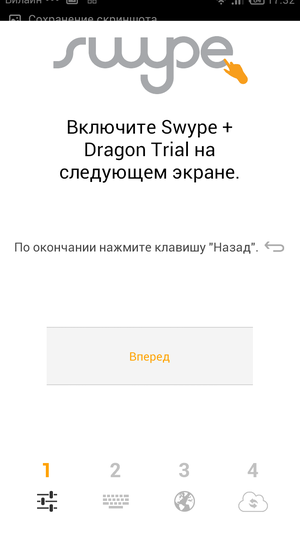
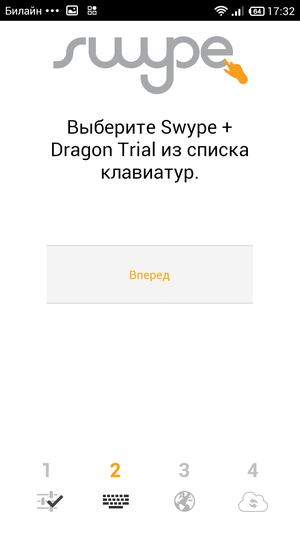

Необычным выглядит только четвертый шаг, на котором пользователю предлагается зарегистрироваться для сохранения и синхронизации личных данных между несколькими устройствами. И это действительно очень здорово, ведь потерять пополняемый в течение нескольких месяцев пользовательский словарь бывает крайне обидно. Как не старайся, а быстро его восстановить не удастся, что заметно снизит КПД даже самой удобной клавиатуры.

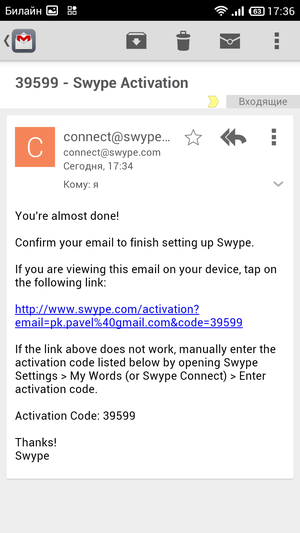
Кроме стандартной пошаговой инструкции по активации клавиатура предлагает просмотреть обучающий материал и ознакомиться со списком поддерживаемых жестов. Последнее будет весьма полезно даже опытным пользователям, ведь свайп тут используется не только для набора текста, но и для переключения языка, изменения регистра введенного слова, удобного ввода знаков препинания, быстрого поиска и много другого. И если часть жестов мне кажется совершенно надуманной (например, быстрый запуск Google Maps), то другая действительно способна упростить жизнь.

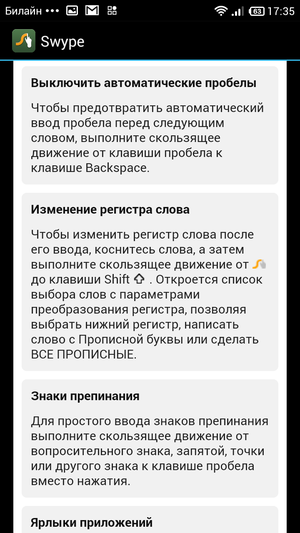
Внешний вид
На скриншотах ниже показано, как клавиатура выглядит «из коробки». На всех клавишах размещены дополнительные символы, такие как цифры или знаки препинания. Долгое нажатие на любую клавишу вызывает всплывающее меню, в котором помимо еще нескольких дополнительных символов будет представлена расположенная на этой же клавише буква английского алфавита. В теории это позволяет добавить в текст иностранный термин не меняя раскладки. На практике же, как мне кажется, проще просто лишний раз переключить язык.
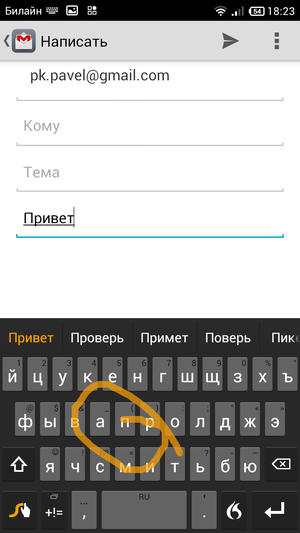


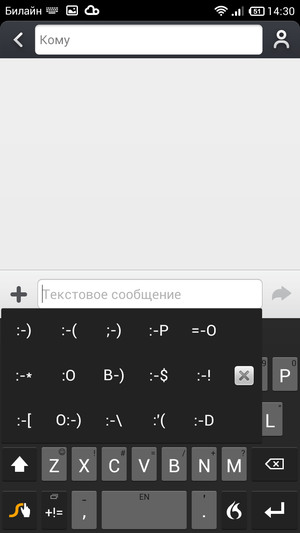
В левом нижнем углу находится клавиша «swype». Долгий тап по ней позволяет перейти к настройкам клавиатуры. Кроме того, она задействована в большинстве жестов. Например, для переключения языка необходимо выполнить свайп от нее до пробела. Рядом с клавишей «swype» расположена клавиша, открывающая клавиатуру с дополнительными символами. Она же позволяет открыть клавиатуру со стрелками курсора и кнопками copy \ paste, для чего существует специальный жест.
Слева от пробела находится клавиша с запятой, которая в некоторых случаях может быть заменена на «.com». С другой стороны от пробела находятся клавиша с точкой и кнопка голосового ввода.
Подсказки и варианты написания слов отображаются на дополнительной строке над клавиатурой. Предлагаемый вариант выделен оранжевым цветом, остальные белым. Всего вариантов довольно много, очень часто они не умещаются на один экран. Впрочем, проматывать их список приходится редко – варианты расположены по релевантности, верное слово практически всегда находится на самых первых позициях.
Настройки и дополнительные функции
Общие настройки
К этой категории относятся базовые настройки клавиатуры и настройки ввода. Перечислять все их я не буду, просто приведу скриншоты.
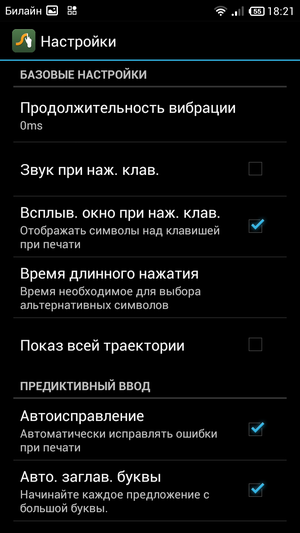
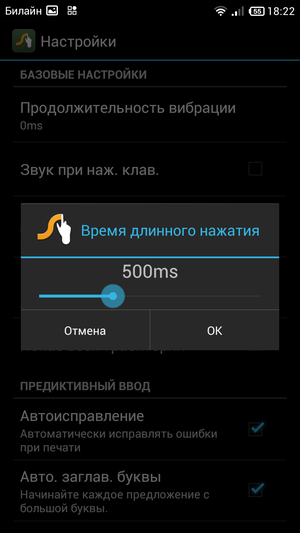
Из понравившихся лично мне моментов упомяну функцию автопробела (закончив писать одно слово, можно тут же приступать к следующему, пробел будет вставлен автоматически) и интеллектуальный редактор, который подчеркивает предположительно неверные слова. Не знаю, как именно он работает, но пару раз он меня определенно выручал. Дело в том, что он подчеркивает не только слова с опечатками (которые при наборе свайпом и так практически невозможно ввести), но и ошибочно определившиеся слова. Во всяком случае, пару раз он весьма удачно предлагал мне заменить предлог «на» на «не». Жаль только, что такое бывает не слишком часто.
Темы и кастомизация
Для настройки внешнего вида клавиатуры достаточно заглянуть в раздел «Оформление». К сожалению, опций в нем не слишком много, но все самое необходимо присутствует. Например, пользователь может выбрать одну из пятнадцати тем.
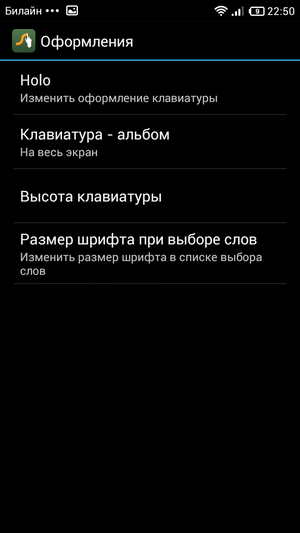

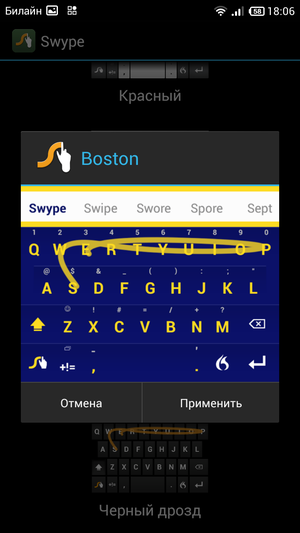
Кроме того, можно настроить высоту клавиатуры размер подсказок.
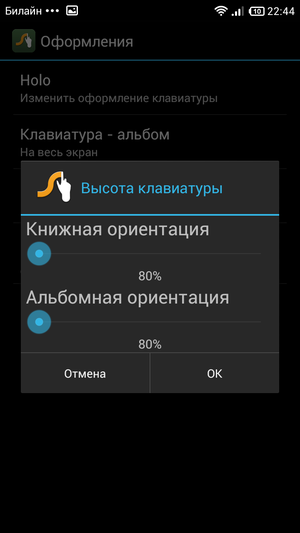
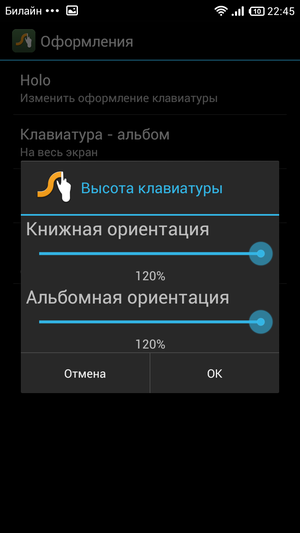
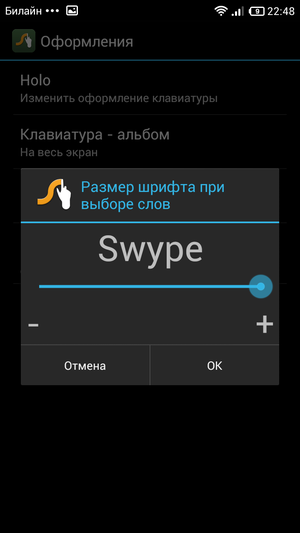
Последняя опция – выбор типа клавиатуры для альбомной ориентации. Она может занимать как весь экран, так и только правую или левую его часть. Учитывая, что клавиатура заточена под управление одной рукой, такая возможность пригодится даже владельцем более-менее компактных устройств.
Словарь и режим обучения
Пожалуй, самая интересная часть настроек клавиатуры. Особенно, если во время установки клавиатуры вы не забыли зарегистрировать аккаунт swype.

Посмотреть текущую учетную запись и выбрать синхронизированные устройства можно в разделе «Сохранить и синхронизировать». Такой подход позволяет не только легко перейти на новое устройство, сохранив за собой свой словарь, но и удобно пользоваться единым словарем с нескольких устройств одновременно. При желании, можно включить режим автозаполнения пользовательского словаря, при котором все новые слова будут вноситься в него автоматически. Тем более, что все лишние слова всегда можно удалить из него вручную.
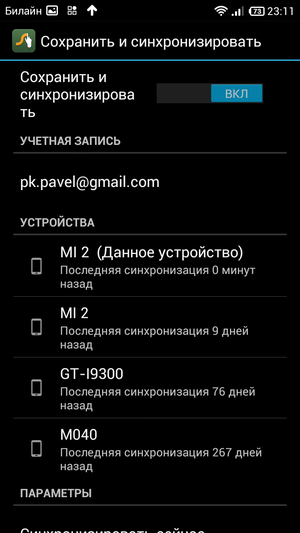
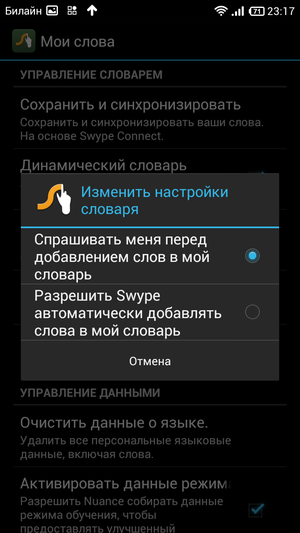
Еще одна интересная возможность – «Интеграция с социальными сетями». Речь идет о режиме обучения по вашей переписке в Gmail, Twitter и Facebook. Сразу отмечу, что если с Gmail никаких проблем не возникло, то подружить клавиатуру с Twitter мне так и не удалось.
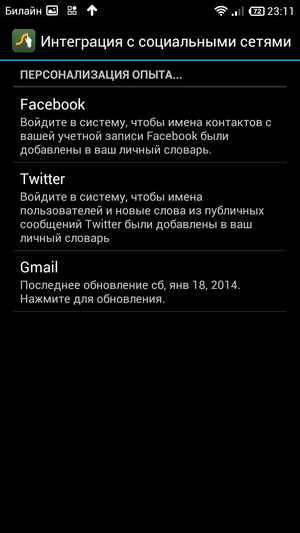
Сама по себе идея обучения по переписке мне очень нравится. Но, чисто субъективно, в SwiftKey Keyboard он работает лучше. Но даже так польза от режима обучения видна невооруженным взглядом. Всего за несколько секунд моя клавиатура научилась без ошибок писать предложения типа «Meizu и Xiaomi – премиальные китайцы».
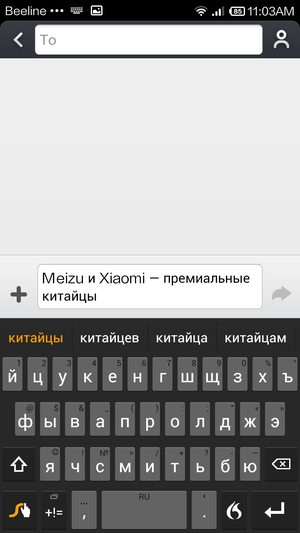
Субъективные впечатления
К сожалению, обзор любой клавиатуры больше рассказывает о ее функциях, чем об удобстве печати. Ведь удобство – очень субъективная штука. Мало того, что его практически невозможно измерить, так еще и мнения разных людей об удобстве той или иной клавиатуры часто бывают диаметрально противоположными. Тут очень много зависит от личных привычек, скорости и аккуратности печати, длинны набираемого текста, использования сленга и специальных терминов и кучи других факторов.
Честно признаюсь, что я не большой поклонник метода безотрывной печати (свайпа). И хотя свайп сейчас присутствует как минимум в каждой второй клавиатуре, обычно мне более-менее комфортно им набирать разве что короткие SMS. Если же речь идет о более длинном тексте, в котором используются различные термины, названия моделей смартфонов или просто не слишком часто употребляемые слова, то свайп обычно дает слишком много осечек. Если при обычном методе печати клавиатура не может распознать то или иное слово, она напечатает его «как есть». Возможно, слово получится с опечаткой, но понять его смысл будет можно. А вот при вводе свайпом эта же клавиатура либо просто откажется вводить неопознанное слово, либо в принудительном порядке заменить его на какой-то свой вариант, отличающийся на пару букв, но имеющий совершенно иной смысл. Из-за этого каждое предложение приходится внимательно перечитывать, исправляя или заново вводя часть слов. Это не только сводит на нет все преимущество в скорости набора, но и очень сильно раздражает. Теоретически, это можно решить с помощью большого пользовательского словаря, но на практике я устаю от такого способа печати намного быстрее, чем он начинает окупаться.
Субъективно, Swype Keyboard – единственная, на данный момент, клавиатура, где свайп действительно позволяет повысить скорость печати сложных текстов, а не просто является модной «фитчей» для набора SMS. Режим обучения по переписке и хорошая точность распознавания позволяют свести количество ошибок до приемлемой для меня величины. В глубине души я до сих пор каждый раз удивляюсь, когда после нескольких небрежных росчерков на экране возникает именно то самое предложение, которое я хотел написать, а не просто случайный набор слов.
К тому же, очень к месту пришлись некоторые жесты. Например, быстрый вызов клавиатуры со стрелками и кнопками copy \ past, быстрый вызов цифровой клавиатуры, практически моментальное изменение регистра только что введенного слова. К ним сразу же привыкаешь и начинаешь использовать практически не задумываясь.
После работы со Swype Keyboard, аналогичные возможности остальных клавиатур воспринимаются как простенькая подделка. Вроде бы печать свайпом в них и работает, да только до удобства оригинала ей далеко. Впрочем, еще раз подчеркну, что это исключительно субъективные впечатления.
Итоги
Если вы поклонник безотрывного способа ввода, то Swype Keyboard наверняка придется вам по душе. Как бы не старались конкуренты, а эталоном «свайповой» печати все еще является именно эта клавиатура.
Если же вы, как и я, предпочитаете печатать исключительно по старинке, то Swype Keyboard врядли будет представлять для вас большой интерес. И способ печати и сам интерфейс заточены тут именно под свайп, пользоваться клавиатурой без него хоть и можно, но намного менее удобно. С другой стороны, вполне возможно, что после знакомства со Swype Keyboard возвращаться к «дедовскому» способу печати вам уже просто не захочется.
Большинство обладателей смартфонов, планшетов и других сенсорных устройств знают о таком понятии, как свайп, но не каждый может сказать, что это такое.
А ведь большинство людей на планете пользуются этим каждый день, причем очень много раз в сутки.
Поэтому есть смысл более детально разобрать обозначение данного термина и то, как он используется.
Содержание:
Содержание
- Определение
- Особенности алгоритма
- На каких устройствах используется
- Дополнительные возможности
- Альтернативы Swype
- Что такое и как работает SWYPE-клавиатура
- Как правильно сделать свайп
- Свайп-команды
Определение
Слово «Swype» взято из английского языка. Оно является соединением двух других слов – «swipe», что означает «скользить», и «type», что означает «вводить текст».
В свое время, а если быть точным, то в 2010-2011 годах, разработчики компании Nuance Communications соединили эти два слова.
Им это было необходимо, чтобы использовать получившийся термин для обозначения способа ввода символов, который они изобрели.
Рис. 1. Nuance Communications
Если быть точным, то Swype – это метод ввода текста, при котором палец или стилус на отрываются от клавиатуры на экране.
Именно это имели в виду специалисты Nuance Communications, когда создавали свое творение.
Главным изобретателем свайпа является Клифф Кушлер, который также придумал Т9, общеизвестную систему ввода текста с подсказками (это если говорить простым языком).
Первый же выпуск рассматриваемого нами способа набора символов датирован 24.04.2013, когда пользователи операционной системы Android 2.2 по всему миру смогли попробовать вводить текст таким образом.
Это интересно: Последняя версия Swype (1.6.5.23769) выпущена в том же 2013 году, только в декабре. С того времени Nuance Communications не занимается новыми разработками в данной области. Кроме того, компания лишь номинально поддерживает свой продукт, так как в каких-либо изменениях просто нет смысла.
На сегодняшний день существует торговая марка Swype Inc., созданная Nuance Communications. Ей принадлежат все права на использование, а также прибыль от данного продукта.
Любой пользователь может зайти на сайт swype.com, чтобы узнать больше информации.
Читайте также:
Лучшая клавиатура для Андроид: ТОП-6 лучших вариантов
ТОП-30+ лучших приложений для Android на все случаи жизни
Превращаем свой телефон в [супергаджет] при помощи инженерного меню Андроид
10 лучших противоударных и водонепроницаемых смартфонов
Особенности алгоритма
Если у вас есть смартфон или планшет, 99% вероятности, что вы используете свайп каждый день по много раз. Вот несколько возможностей его применения:
- разблокировка клавиатуры (движение пальцем/стилусом по экрану вверх, вниз или вбок);
- ввод символов при помощи клавиатуры, не отрывая пальца или стилуса от экрана;
- создание рисунков при помощи соответствующих программ и так далее.
Рис. 2. Примеры использования рассматриваемого способа
В видеоролике ниже вы можете видеть наглядное использование клавиатуры Swype.
Изначально данный метод был разработан для сенсорных экранов, которые на тот момент (2011-2012 год) могли отображать стандартную клавиатуру.
Разработчики с самого начала разрабатывали такой способ ввода, который позволял бы добавлять символы, отрывая палец лишь в перерывах между этим действием.
Сразу же Свайп был соединен с Т9 и клавиатура стала угадывать те слова, которые вводит юзер. Правда, здесь используется своя, несколько измененная система угадывания.
В состав Swype входит три основных модуля:
1Анализатор траектории движения стилуса/пальца. 2Модуль поиска слов в собственной базе данных. 3Интерфейс (клавиатура или же программа, которая фиксирует движение по экрану).
Согласно исследованиям, при помощи рассматриваемого способа каждую минуту человек может вводить порядка 30-40 слов.
Рекорд принадлежит Андрею Дубикову, который сумел набрать 25 слов за 18 секунд. Кроме того, данная система поддерживает огромное количество языков, в том числе и русский.
На каких устройствах используется
На сегодняшний день Свайп используется практически на всех сенсорных устройствах. Если быть точным, то этот способ ввода доступен на таких операционных системах:
- Android;
- Bada;
- MeeGo;
- Symbian;
- Windows Mobile;
- iOS.
Наверняка, ваш девайс имеет одну из этих ОС. А это значит, что вы тоже можете совершенно спокойно пользоваться Swype для ввода текста, разблокировки экрана и других целей.
Это может быть смартфон, планшет, компьютер, нетбук и многое другое.
Рис. 3. Использование клавиатуры на смартфоне
Дополнительные возможности
До последней версии разработчики постоянно добавляли в свой продукт что-то новое и интересное. Вот лишь некоторые возможности данного способа ввода:
- Собственный словарь. Интересно, что он пополняется в зависимости от того, что вводят пользователи по всему миру. Если то или иное слово, которого нет в словаре, было использовано несколько раз, оно автоматически будет введено. Такой подход позволяет максимально точно угадывать, что будет вводить человек.
- Персональный словарь. У каждого пользователя на устройстве также формируется определенный набор слов, в который входит все, что юзер вводил на своем девайсе.
- Голосовой ввод. Возможность вводить текст с помощью слов, произнесенных в микрофон гаджета, также является частью Свайпа. Она была добавлена сравнительно недавно. Кстати, в вышеупомянутые словари входят и те словосочетания, которые были введены при помощи голоса.
- Синхронизация. Все словари запоминаются не для определенного устройства, а для аккаунта, на котором оно работает. Если речь идет об ОС Андроид, то используется учетная запись в Google. Так вот, если у вас есть смартфон и планшет на Android и в них используется один и тот же аккаунт в Гугл, то введенные слова будут занесены в базу для обоих девайсов.
- Анализ на предмет ошибок. На основании данных со всех словарей берется информация для проверки вводимого текста. Если в нем найдены опечатки или иного рода ошибки, об этом сообщается пользователю. Для этого, к примеру, может быть использовано красное подчеркивание – как в Microsoft Word.
- Загрузка новых модулей. Например, постоянно подгружаются новые языки или же другие элементы, если они есть.
- Несколько разновидностей клавиатур. К примеру, в Swype предусмотрены различные типы клавиатур для планшетов и других устройств.
- Использование жестов. Каждый пользователь может задать собственный набор жестов для выполнения тех или иных команд. Это касается не только работы с клавиатурой, но и операционной системы в целом.
В общем, Свайп – это весьма многопрофильная система, многофункциональный метод ввода текста, которым сейчас пользуется большинство юзеров, у которых есть гаджеты.
А есть ли альтернатива?
Об этом стоит поговорить более подробно.
Читайте также:
Как запретить обновление приложений на Андроид — подробное руководство
3 лучших способа как посмотреть пароль от WiFi на Андроид
Секретные коды для Андроид: как управлять собственным гаджетом при помощи [волшебства]
Превращаем свой телефон в [супергаджет] при помощи инженерного меню Андроид
Альтернативы Swype
Фактически, иного столь удобного и распространенного варианта ввода слов на сегодняшний день не существует. Есть лишь некоторые разработки, которым еще очень далеко до Свайпа.
К примеру, существует SlideIT, но это платная программа и никаких таких особенностей, которые заставили бы пользователей поголовно переходить со Swype, нет.
Скорость ввода составляет, в среднем, 33 слова в минуту.
Рис. 4. Промо-материалы программы Swype
Также есть TouchPal. Это уже бесплатное ПО, но, опять же, чего-то особенного вы здесь не найдете.
Да, есть клавиатура, и есть некоторые жесты, но реальной причины что-то менять попросту не существует.
Поэтому Swype остается наиболее используемым на сегодняшний день методом ввода символов на мультимедийных сенсорных устройствах!
Слово свайп имеет сразу два значения. В первом случае свайп — это специальный жест, когда вы кладете палец на экран смартфона или планшета и ведете его в нужном направлении по экрану. Например, чтобы открыть шторку на смартфоне, нужно сделать свайп от верхней рамки устройства к нижней:
Важно при этом отметить, что слово «свайп» в данном смысле можно употреблять по отношению к любому девайсу, который поддерживает такие движения пальцем по экрану, а не только на ОС Android. Так, движения по экрану на устройствах Apple (iPhone, iPad) также именуются свайпом.
Второе значение — название клавиатуры Swype, которая позволяет вводить текст на экране смартфона или планшета, не отрывая пальца. Создателем клавиатуры Swype (от англ. swipe — проводить не отрывая, скользить и type — печатать текст) является Cliff Kushler.
В настоящее время в онлайн-магазинах приложений вы можете встретить множество приложений-клавиатур, которые поддерживают написание текста, не отрывая палец от экрана. Считается, что свайп-клавиатура позволяет набирать текст значительно быстрее, нежели стандартная клавиатура.
Для меня довольно долго свайп и хайп звучали одинаково. Но оказывается, свайп — движение пальцем (а иногда пальцами) по сенсорному экрану, без отрыва. То есть свайпнуть — это провести пальцем по экрану. Например, в «Инстаграме», чтобы открыть директ (т.е. сообщения от пользователей), нужно свайпнуть справа налево. Это удобнее, чем тыкать в меню и подменю. Одно движение, и вы получили нужную страницу.
Содержание
Что такое и как работает SWYPE-клавиатура
Термин свайп пошёл от названия торговой марки «Swype». Эти ребята придумали сенсорную клавиатуру, по которой не нужно тыкать и колотить. Нужно плавно двигать пальцем от нужной буквы до нужной, и приложение само догадывается, что вы хотите ввести. Кстати, точность выше, чем у привычного Т9.
Производители системы ввода утверждают, что пользователи могут набирать текст со скоростью, превышающей другие версии ввода, до 30—40 слов в минуту. Скорость достигается за счёт того, что палец не отрывается от клавиатуры.
Как правильно сделать свайп
Чтобы печатать, не отрывая, двигайте палец по нужным буквам. А чтобы открыть меню или выполнить команду обычно нужно положить палец на край экрана и провести к противоположному краю.
Свайп-команды
В разных приложениях и устройствах команды отличаются, хотя есть и некоторые общепринятые свайпы.
В приложениях электронной почты свайпнуть справа налево — открыть контекстное меню или удалить сообщение / чат.
На клавиатуре Swype:
- Свайп влево — отложить на потом.
- Свайп вправо коротким движением — архивация, длинным — удаление.
- Движение вниз/вверх: провести по экрану вниз/вверх — разблокировка экрана.
В соцсетях для знакомств («Тиндер», «Баду» и других):
- Свайпнуть фото пользователя в левую сторону — не заинтересовал. Профиль будет скрыт системой приложения.
- Свайпнуть пальцем вправо — одобрение с возможностью вернуться к пользователю после и начать общение.
В «Инстаграме»:
- Свайп влево на главной странице — открыть сообщения (директ).
- Свайп вправо на главной — быстрое фото для сториз или директа. Свайп влево в этом режиме — смена фильтров.
- Свайп вправо или влево по посту в ленте — листать карусель, т.е. перематывать фото, размещённые в одной публикации.
В моём Xiaomi и ряде других смартфонов:
- Свайп вниз — обновить страницу в приложении, в том числе, в браузере.
- Свайп вниз 3 пальцами — сделать снимок экрана (принтскрин, захват экрана).
- Свайп вправо или влево — выйти из папки.
- Свайп вверх — вызвать контекстное меню или управление (кнопки «Назад», «Домой», «Меню»).
Тайпинг в одно касание выигрывает перед традиционным по скорости. Точечные касания обычно менее чёткие, и слово приходится перенабирать. Естественно, чтобы клавиатура непрерывного ввода работала лучше, нужно включить (если выключали при первой настройке телефона) опцию обучения, т.е. разрешить клавиатуре запоминать слова, которые вы используете, но которых нет в словаре гаджета. Свайп в приложениях — давно уже норма, многие им пользуются, не задумываясь, что нужен особый термин, чтобы обозначить листание экрана. Главное — это удобно и быстро.
Swype (от англ. swipe — проводить не отрывая + type — набирать текст) — торговая марка, которая используется компанией Swype Inc. для обозначения способа ввода текста таким образом, при котором палец не отрывается от клавиатуры. Считается, что в этом случае пользователь способен набрать куда больше слов за тот же промежуток времени по сравнению с клавиатурой, которая не использует указанный способ ввода текста.
Пример на базе клавиатуры Gboard:
Обратите внимание, что система способна автоматически подбирать слова (автоподбор).
Этот способ ввода можно включить/отключить через настройки клавиатуры. На примере того же приложения Gboard — «Непрерывный ввод»:
Далее — «Включить непрерывный ввод».
Интересно, что создателем способа написания текста является тот же самый человек, который когда-то придумал систему ввода текста T9.
Однако выше — лишь одно значения слова «свайп», ведь имеется еще одно от англ. swipe — проводить не отрывая. Что это значит? Значит, что свайп — провести пальцем по экрану смартфона. К примеру, если вам необходимо открыть панель быстрого доступа или так называемую шторку, вы должны сделать свайп от верхней части экрана к нижней, то есть провести пальцем сверху вниз:
- Свайп влево — провести пальцем по экрану влево.
- Свайп вправо — провести пальцем по экрану вправо.
- Свайп вниз — провести пальцем по экрану вниз.
- Свайп вверх — провести пальцем по экрану вверх.
Ничего сложного.
Новое приложение Reado — менеджер книг Любите читать? Мы с женой создали приложение для вас! Отслеживайте книги которые вы читаете, хотите прочитать, или уже прочитали!
Руки являются прекрасным инструментом для коммуникаций с людьми и окружающей средой.
Руками мы можем создавать что-то прекрасное, проявлять свои эмоции (поднятый большой палец вверх), решать судьбы других людей (опущенный большой палец вниз, в Римской Империи) и даже посылать не симпатичных нам людей куда подальше (да, тот самый жест).
Некоторое время назад технологии позволили нам управлять информацией при помощи наших рук. И это совершенно новый опыт, и возможности, которые необходимо развивать.
Использование жестов для управления мобильными устройствами стало повсеместным. Мобильные устройства без сенсорных экранов уходят в прошлое. Теперь вся сила коммуникаций лишь в ваших двух руках.
Но, чтобы раскрыть максимально потенциал мобильных устройств с сенсорными экранами, мы должны изучить способ общения с этими устройствами. А он достаточно прост: жесты.
В этом справочнике мы рассмотрим все основные жесты, которые используются на мобильных устройствах: Tap (Тап), Swipe (Свайп), Long Press (Долгое нажатие), Long Press и Drag (Нажал и потянул), Pinch и Spread (Стягивание и растягивание), Double Tap (Двойное нажатие), Force Touch (Сильное нажатие).
Тап – это клик в мире мобильных устройств. Однократное непродолжительное нажатие на элемент. Позволяет взаимодействовать с любыми доступными обьектами на экране.
Это наиболее распространённый жест в мире мобильных устройств. Позволяет запускать приложения, открывать страницы, передвигаться внутри приложений и т.д.
Свайп – это второй по распространённости жест после тапа. Он знаком каждому, кто когда-либо заходил в интернет с мобильного устройства.
Его использование интуитивно и достаточно ограничено: свайп для того, чтобы прокрутить страницу вверх/вниз (скролл), или, чтобы перемещаться между экранами (главный экран на iOS, свайп влево / вправо позволяет перемещаться между страницами главного экрана).
Также свайп позволяет отображать и скрывать спрятанные панели (например, меню навигации), вызывать уведомления (свайп сверху вниз на iOS), вызывать панель управления (свайп сверху вниз на Android), перелистывать фотографии и производить множество других действий.
Свайп иногда используется в качестве защитного дизайна. Когда необходимо защитить пользователей от случайного нажатия. Например, для разблокировки в iOS необходимо сделать свайп.
Долгое нажатие является аналогом правого клика. На большинстве мобильных платформ долгое нажатие позволяет вызывать контекстные меню либо дополнительные действия связанные с нажимаемым обьектом.
На операционной системе Windows долгое нажатие работает точно так же, как правый клик – вызывает контекстное меню элемента.
Для пользователей Android, данный жест прекрасно знаком. Долго нажатие на любом элементе списка вызывает контекстное меню, которое позволяет проводить массовые манипуляции с элементами списка (удаление, перемещение).
На iOS долгое нажатие используется гораздо реже, чем на других операционных системах. Поэтому, если вы создаёте дизайн для iOS устройства, лучше избегать использования долгого нажатия. Потому как знают о задаче данного жеста только наиболее продвинутые пользователи.
На iOS есть аналог длинного нажатия – сильное нажатие (доступно начиная с iPhone 6S), которое позволяет вызывать дополнительные действия в зависимости от силы нажатия. Подробнее мы рассмотрим далее или же можно почитать в нашем обзоре 3D Touch.
Данный жест является анлогом функции drag and drop, которая знакома всем на стационарных компьютерах. Долгое нажатие на перемещаемом обьекте активирует возможность перемещать его путём перетаскивания.
Периодически встречается на всех платформах (например для смены расположения иконки на рабочем столе, смены порядка и расположения элементов и т.п.).
Данные жесты в основном используются для увеличения/уменьшения изображений, приближения/отдаления карт, увеличения/уменьшения веб страниц. Представляет из себя сьезжание и разьезжание двух пальцев на экране.
Данный жест позволяет сразу видеть результат взаимодействия с обьектом.
Также, в iOS данные жесты позволяют открывать/закрывать фотографии и выходить из альбома.
Двойное нажатие позволяет увеличивать и уменьшать масштаб (точно также как pinch и spread). Некоторые приложения позволяют при помощи данного жеста проводить дополнительные манипуляции (выделение текста, сохранение записи в закладки).
Данная технология используется в последних версиях продуктов компании Apple. Их экраны позволяют различать силу нажатия и, в зависимости от этого, предлагают различные варианты взаимодействия с обьектом.
Например, сильное нажатие позволяет предпросмотреть обьект, не открывая приложения, либо вызвать меню дополнительных действий.
Детально данная технология рассмотрена в статье о 3D Touch.
Жесты открывают колоссальные возможности для управления мобильными устройствами. Можно создать огромное количество различных вариаций, которые будут вызывать различные действия. Это позволяет избавиться от лишних кнопок в интерфейсе и добавить интерактивности.
Самым основным минусом жестов является их неинтуитивность. Вы можете рассчитывать, что люди знакомы с 7 перечисленными выше жестами, но они совершенно не знакомы с остальными жестами.
Если вы решаете добавить в своё приложение дополнительные жесты для управления, то пользователей придется учить использовать новый жест. Это потребует создания специального обучающего блока или же дополнительных подсказок.
Люди не любят учиться чему-то новому, особенно в приложениях. Много новой информации приводит к непониманию и отказу от приложения. Поэтому имеет смысл вводить жесты в интерфейс постепенно, по одному за раз.
Также, достаточно высок риск непонимания того, как работает ваше приложение, если вы скроете кнопки основных действий и замените их жестами.
Поэтому, если вы планируете дополнить приложение своими жестами, необходимо решить следующее:
- Насколько востребованы дополнительные жесты вашим пользователям
- Не конфликтуют ли они с жестами операционной системы
- Как вы будете обучать новым жестам пользователей
Любые замечания и предложения по поводу справочника можно писать в комментарии, мне на email или в twitter.
Если вы начинающий или практикующий дизайнер, советую ознакомиться с справочником по дизайну приложений для iOS и справочником по дизайну приложений для Apple Watch
Используемые источники:
- http://geek-nose.com/svajp-chto-eto-takoe/
- https://androidnik.ru/svajp-po-ekranu-chto-eto-takoe/
- https://mir-vkontakte.ru/chto-oznachaet-slovo-svajp/
- https://siteproandroid.ru/svajp-po-jekranu-telefona-chto-jeto-takoe/
- http://miloskiy.com/spravochnik-zhestov-na-mobilnyh-ustrojstvah/
Многие обладатели смартфонов, планшетов и других гаджетов с сенсорным дисплеем слышали слово «свайп», но не могут сказать, что оно обозначает. Это действие выполняется по нескольку раз за день, и пользователь об этом даже не догадывается. В статье пойдет речь о том, что это за понятие и как пользоваться свайпом.
Содержание
- Что такое свайп
- Назначение
- Свайп-команды
- Как правильно сделать свайп
- Советы пользователям
Что такое свайп
«Swype» – это соединение «swipe» (скользить) и «type» (ввод текста). Если отталкиваться от википедии, термин обозначает метод ввода текста на мобильных устройствах. Его разработала компания Nuance для девайсов, работающих на ОС Windows Mobile, но со временем он перекочевал на Андроид и iOS.
Если набирать текст привычным способом, то сначала нужно нажать одну кнопку, отпустить палец, потом другую. Так удобно работать на компьютере, с физической клавиатурой. Но для сенсорного экрана дела обстоят иначе.
На смартфонах есть утилита Swype Keyboard, позволяющая вводить текст без отрыва пальца от поверхности дисплея. Она «оценивает» характер движения пальца и, по уже выбранным буквам, предлагает готовое слово.
Свайп удобен тем, что предугадывает слова, сокращая время на набор. Утилита подстраивается под пользователя – запоминает характер текста, сленговые выражения, формирует персональную языковую базу.
Сегодня технология применяется и для других устройств. Например, можно услышать выражение «оплата свайпом» – это когда банковскую карту не вставляют в терминал, а проводят через него.
Назначение
Алгоритм swype прочно закрепился в среде девайсов с сенсорным экраном. Что он позволяет:
- разблокировать устройство (привычное движение пальцем справа-налево или наоборот);
- вводить символы на виртуальной клавиатуре не отрывая пальца;
- создавать изображения (в определенных программах).
В одном из исследовании было выявлено, что этот способ повышает скорость набора текста в разы. Так, за 1 минуту можно ввести 30 – 40 слов, что совсем недурно для карманных девайсов.
Свайп-команды
Для разных программ и моделей телефонов действуют свои комбинации, но есть и общие. Например, если в программе электронной почты свайпнуть с правого угла в левый – откроется контекстное меню или сотрется сообщение.
Действия для утилиты swype:
- свайп по экрану влево – отложить;
- короткий свайп вправо – архивация, длинный — удаление;
- движение вверх-вниз или наоборот – разблокировка экрана.
Комбинации в программах, например, в соцсетях для знакомств (Badoo, Tinder):
- свайп влево – пропустить профиль;
- вправо – аналогично «поставить лайк».
Инстаграм:
- скольжение пальцем влево с главной страницы – откроется direct (личные сообщения);
- вправо – сделать быстрое фото для сторис;
- свайп вправо или влево по посту – листание фотографий, добавленных в одну публикацию.
Действия на телефонах Xiaomi:
- вниз – обновление страницы в текущем приложении;
- вниз (3-мя пальцами) – создание скриншота;
- вправо или влево – выход из папки;
- вверх – вызов контекстного меню;
- тройной свайп вверх – переключение между приложениями;
- тройной влево-вправо – переключение между окнами;
- двойной свайп влево-вправо – переключение между страницами в браузере.
Печатать одним касанием удобней, чем каждый раз жать на нужную букву. А чтобы не выбирались рандомные (случайные) слова, можно включить опцию обучения, и тогда телефон будет запоминать часто используемые, не включенные в словарь.
Как правильно сделать свайп
Все просто – главное перемещать палец по нужным буквам виртуальной клавиатуры. Для выполнения определенного действия палец кладут на край дисплея или проводят им с одного угла к другому.
Советы пользователям
Технология доступна на всех устройствах с сенсорным экраном, работающих на ОС: Android, Bada, MeeGo, Symbian, Windows Mobile, iOS. То есть чтобы вводить текст одним касанием, разблокировать экран и выполнять иные действия не нужно ставить сторонних программ.
Впрочем, есть и специальные приложения с аналогичным функционалом:
- TouchPal;
- SwiftKey;
- GBoard;
- iSwipe;
- Swype Connect.
Преимущество утилиты в том, что пользователю не нужно задумываться о пробеле – он выставляется автоматически после каждого введенного слова.
Swipe – термин, обозначающий принцип пользования смартфоном. Чтобы привыкнуть к непрерывному способу ввода текста понадобится какое-то время. Потом эта опция покажется незаменимой, тем более она используется и для управления гаджетом.

Что такое SWYPE?
У слова SWYPE (от англ. swipe — проводить не отрывая, и type — набирать текст) есть несколько значений.
Первое из них означает специальный жест, который выполняется движением пальца по экрану своего устройства. Движение должно продолжаться в нужном направлении до тех пор, пока не наступит необходимое событие. В этом случае в английском варианте слово пишется, как SWIPE, а подобные действия могут звучать в инструкциях, как «свайпнуть по экрану».
Второе значение слова SWYPE определяет название специальной клавиатуры или функции стандартной, в которой можно набирать текст не отрывая палец от экрана с помощью вождения его по направлению букв в набираемом слове. Сейчас практически все клавиатуры поддерживают данную функцию, поскольку считается, что это удобнее, быстрее и не изнашивает тачскрин.
Где используется?
Свайп используется во всех современных смартфонах независимо от бренда, операционной системы и ее версии. Самыми распространенными функциями, основанными на свайпе являются:
- разблокировка телефона движением в сторону;
- пролистывание фото и других материалов в социальных сетях или на устройстве;
- печать на клавиатуре SWYPE не отрывая пальцев;
- игры, в которых большинство действий основано на этом жесте.
Что за программы Adb и Adb run – основные команды и как ими пользоваться
Свайп вверх (swipe up)часто используется для разблокировки девайса и прокручивания контента сверху вниз, свайп вниз, соответственно, для прокрутки снизу вверх. Жесты влево и вправо перелистывают контент в нужную сторону.
Несмотря на то, что технология больше не поддерживается разработчиками, она применяется не только в телефонах, но и в других устройствах. В качестве примера можно привести отплату свайпом, когда банковская карта не вставляется в терминал для ввода ПИН-кода, а просто проводится через него. Возможно это с помощью PayPass от MasterCard, либо payWave от Visa.
Как это работает?
Что касается жеста, то это простое непрерывное проведение пальцем от одной области к другой, запускающее конкретную активность в виде пролистывания, переключения окна, разблокировки, и т.д.
SWYPE-клавиатуру нужно разобрать подробнее. Изначально она была введена для сенсорных телефонов, поддерживающих стандартную клавиатуру 2011-2012 года. Технология сразу же была объединена с Т9 для угадывания слов из букв, через которые проходила непрерывная линия, которую выводил пользователь.
В состав технологии входят несколько модулей:
- анализатор траектории движения пальца;
- поисковой модуль подходящих по смыслу слов из встроенной базы данных;
- интерфейс пользователя (клавиатура или программа).
Согласно исследованиям такая клавиатура позволяет набирать от 30 до 40 слов в минуту, что быстрее, чем постоянные тапы по буквам.
Хоть разработка прекратилась еще в 2013 году, SWYPE используется практически во всех современных смартфонах под управлением Android, IOS, Symbian, MeeGo, Windows Mobile, Bada. Более того, клавиатуру можно использовать на планшетах, ноутбуках с сенсорным вводом и даже на компьютерах с помощью мыши.
Свайп в Инстаграм
Наиболее активно свайп по экрану применяется при работе с Инстаграмом. Каждый пользователь этой социальной сети должен знать, как он работает. Существует несколько свайп-функций, которые облегчат и ускорят работу с приложением:
- Жест слева-направо. Запускает окно Историй для добавления контента и его публикации.
- Жест сверху-вниз и наоборот. Позволяют открыть Галерею телефона для публикации контента и закрыть ее.
- Жесты под меню для переключения режима съемки, если она ведется непосредственно в приложении.
- Жесты после создания фотографий для наложения различных фильтров.
- Жест вверх в Истории, позволяющий узнать, кто просматривал материал.
Что такое беспроводная зарядка и как определить поддерживает ли телефон QI
Дополнительные возможности
Клавиатура имеет также ряд дополнительных возможностей:
- Создание и ведение собственного словаря. Он может пополняться и расширяться не только от действий конкретного пользователя, но и от действий людей по всему миру.
- Персональный словарь. Для личных словосочетаний.
Источник: http://composs.ru/chto-takoe-swipe-gde-i-kak-ispolzuetsya/
Что такое Swype в смартфоне, для чего он нужен и в чем его основные преимущества. Свайп — подробное руководство по мобильной клавиатуре (2019)
Не видно виртуальной кнопки «Домой»? Есть жест для её возвращения. Читайте об этих и других возможностях ниже.
Быстрый вариант работы с быстрыми настройками
При свайпе (нажать и потянуть) вниз, сверху экрана на разблокированном Android-устройстве появляется небольшой ряд кнопок поверх разных уведомлений (или в верхнем углу экрана на версиях до Nougat). Это «быстрые настройки» — серия кнопок, по одному нажатию на которые можно активировать и деактивировать опции вроде сети Wi-Fi, фонарика, режима «В самолёте» и т.д.
Повторный свайп вниз откроет ещё больше быстрых настроек, вроде автоматического поворота экрана, Bluetooth, функции «точка доступа».
Если хотите сразу перейти ко всем быстрым настройкам, сделайте свайп сверху двумя пальцами вместо одного. При этом открывается сразу расширенный режим просмотра.
Свайп для возвращения кнопки «Домой»
Бывает неприятно, когда смотришь видео или делаешь ещё что-то в полноэкранном режиме на Android, а виртуальная кнопка «Домой» пропадает без видимых причин. Зачастую она возвращается при нажатии пальцем на экран. Это срабатывает не всегда, в зависимости от используемого приложения. Например, в приложении нажатие на экран остановит воспроизведение видео, но не вернёт «Домой».
Если кнопка «Домой» исчезла, сделайте свайп сверху экрана. Внизу появятся три навигационные сенсорные кнопки, одной из них будет «Домой».
Двойное нажатие для запуска камеры
Быть может, нажатие на физические кнопки не считается жестом, но данная подсказка слишком удобна, чтобы её не упомянуть.
Можно в любой момент запустить Камеру в Android, даже когда аппарат разблокирован и открыто приложение. Делается это двойным нажатием на кнопку включения питания (если установлена версия Android Lollipop и старше).
Тут проявляется контраст с операционной системой , где нет ярлыка доступа к камере в разблокированном состоянии, так что нужно запускать приложение Камера и рисковать упустить мимолётный момент.
Новый вид в приложении Карты
Приложение Карты для Android предлагает столько насыщенной информации, что можно забыть о существовании других вариантов просмотра, имеющихся в нём. Проведите двумя пальцами вниз по экрану, чтобы вращать изображение в трёхмерном пространстве, в том числе со зданиями в 3D (в зависимости от города).
Для возвращения в плоский режим отображения проведите двумя пальцами вверх по экрану.
Потянуть для обновления страницы в Chrome
Поначалу кажется, что нет способа быстрого обновления страниц в браузере Chrome на Android. Нужно открыть главное меню и нажать на кнопку в правом верхнем углу.
И всё же, есть более простой вариант выполнения этого же действия: просто потяните открытую страницы пальцем вниз.
Бонус: если держать аппарат правой рукой, можно быстро открыть главное меню Chrome, сделав свайп вниз большим пальцем, начиная от правого верхнего угла экрана.
Свайп по адресной строке для изменения вкладки Chrome
Если кнопки обновления страницы в Chrome нет, то небольшая кнопка «Вкладки» наверху экрана имеется, но есть более простой способ переключать вкладки, чем пытаться попасть по этой кнопке.
Сделайте свайп в любую сторону по адресной строке Chrome. Свайп вправо открывает предыдущую вкладку, влево следующую.
Свайп по клавише «Пробел» для перемещения курсора
При переходе со смартфонов на Android недостаёт увеличительного стекла, которое появляется при нажатии и удержании редактируемого слова.
Однако у Android есть собственный ответ на увеличительное стекло iOS. На стандартной клавиатуре системы можно двигать курсор, скользя пальцем по клавише «Пробел». Пусть это не столь элегантное решение, но и оно достаточно удобное.
Для использования этой возможности нужно установить правильные настройки. Нажмите Настройки
> Язык и ввод
Источник: https://redcomrade.ru/processory/chto-takoe-swype-v-smartfone-dlya-chego-on-nuzhen-i-v-chem-ego-osnovnye/
Свайп по экрану: что это и для чего он нужен
Делаем вашу страницу интересной и стимулируем подписчиков почаще заглядывать к вам на страницу или на сайт за покупками
Свежие публикации регулярно 
Получи нашу книгу «Контент-маркетинг в социальных сетях: Как засесть в голову подписчиков и влюбить их в свой бренд».
Подпишись на рассылку и получи книгу в подарок!
В социальных сетях нередко встречается слово свайп. Несмотря на то, что каждый пользователь использует данную функцию во время просмотра контента, далеко не все знают, что именно значит это слово, и какие задачи выполняет инструмент. Свайп встречается на смартфонах любой операционной системы, будь то Android, IOS или Windows.
Данное слово имеет несколько значений.
Прежде всего, свайп – это не что иное, как движение пальца по экрану устройства, когда пользователь, желая выполнить какое-либо действие, проводит им вверх, вниз, вправо или влево.
К примеру, чтобы открыть быструю панель (шторку) на смартфоне, необходимо сделать свайп сверху вниз. Второе значение слова «Swype» подразумевает ввод текста, не отрывая пальца от клавиатуры устройства.
Что такое свайп по экрану и как он обычно используется
Если человек обладает смартфоном, то существует стопроцентная вероятность того, что он использует свайп десятки, сотни раз ежедневно. К примеру, наиболее распространенными способами использования данной функции являются следующие движения по экрану:
- Разблокировка устройства движением пальца вверх, вниз или в сторону.
- Просмотр фотографий в социальных сетях, когда их необходимо пролистывать (справа налево).
- Печатание символов на клавиатуре без отрыва пальца от экрана смартфона.
Это только небольшая часть примеров того, как свайп используется в повседневной жизни каждым человеком, обладающим смартфоном. На самом деле данная функция позволяет делать огромное количество операций: от просмотра контента, до настроек внутри отдельного приложения.
Как сделать свайп в Instagram Stories
Как уже отмечалось, свайп – это движение пальцем по экрану сенсорного устройства для выполнения какой-либо операции. Эта функция применяется практически во всех приложениях для смартфонов.
Именно поэтому каждый пользователь социальных сетей и Инстаграма должен знать, как использовать свайп для работы в приложении в целом, и создании Stories в частности.
Существует несколько наборов движений по рабочему экрану, которые существенно облегчают процесс взаимодействия с приложением Instagram, формированием и публикацией контента. В частности, среди основных движений можно отметить:
- Движение слева направо. Это позволяет открыть раздел «Stories» и записать видео, либо добавить фотографию. Движение пальцем в обратную сторону – справа налево закрывает данный раздел.
- Движение снизу вверх и наоборот – снизу вверх. Первое действие дает возможность в приложении Инстаграм открыть галерею для выбора материала к публикации; второе действие (снизу вверх) закрывает галерею.
- При передвижении меню, располагающегося внизу экрана под белой кнопкой, осуществляется переключение режима съемки с одного на другой.
- При формировании Stories для ввода текста достаточно коснуться (или нажать) на изображение, в которое необходимо добавить надпись.
- Чтобы добавить прочие данные в историю, следует нажать на смайлик, размещенный в верхней части экрана устройства. При этом движение пальца слева направо и наоборот будет сменять разделы, в которых пользователь сможет выбрать что-то для добавления в фотографию.
- Фильтр для фотографии в Instagram применяется таким же образом – жест слева направо и наоборот.
- Чтобы узнать, кто из пользователей просматривал историю, достаточно открыть саму публикацию и сделать свайп вверх.
Если человек запомнит, как выполняются движения пальцем по экрану для выполнения какой-либо функции, свайп станет неотъемлемой частью процесса подготовки и публикации историй, поскольку в этом случае пользователь будет тратить гораздо меньше времени.
Как в Инстаграме сделать свайп в истории ссылкой
Ссылка в истории Instagram – наглядный пример того, как используется свайп для увеличения конверсии и привлечения новых подписчиков.
Алгоритм действий для создания ссылки довольно прост:
- Прежде всего, следует войти в раздел создания истории, проведя пальцем слева направо.
- Сделать снимок или импортировать фотографию из галереи.
- Добавить URL-адрес ссылки, нажав на специальный символ в виде одного звена цепочки, расположенного в верхней части экрана.
- В открывшееся окно вставить ссылку.
В результате, в истории появится кликабельная кнопка, по которой пользователи смогут переходить на сайт или другой профиль.
Примеры того, какой можно сделать историю со свайпом
Одним из наиболее ярких примеров того, как добавить свайп в историю, является ситуация с китайской обувной фабрикой «Kaiwei Ni», которая добавив в Stories ссылку, также поместила на фотографию довольно реалистичный волос человека.
В результате основная часть аудитории реагировали на «раздражитель». Пытаясь смахнуть волос, они делали свайп снизу вверх, в результате чего переходили на сайт рекламного объявления.
Еще одним примером того, как в Инстаграме в истории сделали свайп, является размещение эксклюзивного материала, с добавление ссылок. К примеру, при проведении конкурса, результат победителей можно объявить именно таким образом.
Во-первых, заставит заинтересованную часть аудитории сделать свайп вверх, перейдя по ссылке. Во-вторых, повысит конверсию ресурса, на которой ведет эта ссылка.
Источник: https://semantica.in/blog/svajp-po-ekranu-chto-eto-i-dlya-chego-on-nuzhen.html
Что означает слово «свайп», как сделать правильно, популярные свайп-команды
Для меня довольно долго свайп и хайп звучали одинаково. Но оказывается, свайп — движение пальцем (а иногда пальцами) по сенсорному экрану, без отрыва.
То есть свайпнуть — это провести пальцем по экрану. Например, в «Инстаграме», чтобы открыть директ (т.е. сообщения от пользователей), нужно свайпнуть справа налево. Это удобнее, чем тыкать в меню и подменю.
Одно движение, и вы получили нужную страницу.
Что такое и как работает SWYPE-клавиатура
Термин свайп пошёл от названия торговой марки «Swype». Эти ребята придумали сенсорную клавиатуру, по которой не нужно тыкать и колотить. Нужно плавно двигать пальцем от нужной буквы до нужной, и приложение само догадывается, что вы хотите ввести. Кстати, точность выше, чем у привычного Т9.
КстатиТакая клавиатура называется клавиатура с непрерывным вводом или sliding keyboard. И установлена во всех современных гаджетах с сенсорным экраном — загляните в настройки клавиатуры. Вот так эта опция выглядит на «Xiaomi Redmi 5»:
Производители системы ввода утверждают, что пользователи могут набирать текст со скоростью, превышающей другие версии ввода, до 30—40 слов в минуту. Скорость достигается за счёт того, что палец не отрывается от клавиатуры.
Как правильно сделать свайп
Чтобы печатать, не отрывая, двигайте палец по нужным буквам. А чтобы открыть меню или выполнить команду обычно нужно положить палец на край экрана и провести к противоположному краю.
Свайп-команды
- В разных приложениях и устройствах команды отличаются, хотя есть и некоторые общепринятые свайпы.
- В приложениях электронной почты свайпнуть справа налево — открыть контекстное меню или удалить сообщение / чат.
- На клавиатуре Swype:
- Свайп влево — отложить на потом.
- Свайп вправо коротким движением — архивация, длинным — удаление.
- Движение вниз/вверх: провести по экрану вниз/вверх — разблокировка экрана.
В соцсетях для знакомств («Тиндер», «Баду» и других):
- Свайпнуть фото пользователя в левую сторону — не заинтересовал. Профиль будет скрыт системой приложения.
- Свайпнуть пальцем вправо — одобрение с возможностью вернуться к пользователю после и начать общение.
В «Инстаграме»:
- Свайп влево на главной странице — открыть сообщения (директ).
- Свайп вправо на главной — быстрое фото для сториз или директа. Свайп влево в этом режиме — смена фильтров.
- Свайп вправо или влево по посту в ленте — листать карусель, т.е. перематывать фото, размещённые в одной публикации.
В моём Xiaomi и ряде других смартфонов:
- Свайп вниз — обновить страницу в приложении, в том числе, в браузере.
- Свайп вниз 3 пальцами — сделать снимок экрана (принтскрин, захват экрана).
- Свайп вправо или влево — выйти из папки.
- Свайп вверх — вызвать контекстное меню или управление (кнопки «Назад», «Домой», «Меню»).
Возможно, вы не зналиВ «Windows» для планшетов свайп вправо — вызвать диспетчер приложений. Отобразятся все открытые в данный момент приложения, здесь можно закрыть их или переключиться между ними.
Тайпинг в одно касание выигрывает перед традиционным по скорости. Точечные касания обычно менее чёткие, и слово приходится перенабирать.
Естественно, чтобы клавиатура непрерывного ввода работала лучше, нужно включить (если выключали при первой настройке телефона) опцию обучения, т.е. разрешить клавиатуре запоминать слова, которые вы используете, но которых нет в словаре гаджета.
Свайп в приложениях — давно уже норма, многие им пользуются, не задумываясь, что нужен особый термин, чтобы обозначить листание экрана. Главное — это удобно и быстро.
Источник: https://mir-vkontakte.ru/chto-oznachaet-slovo-svajp/
[Android] Swype: сделай сам — небольшой взгляд изнутри

Наверняка, многие пользователи Android пользуются именно клавиатурой Swype в своей повседневной жизни. И ни для кого не секрет то, что с недавних пор с данной клавиатурой произошли серьезные изменения. Причем не в лучшую сторону. Вот несколько основных проблем:
- переключение языков теперь осуществляется удержанием клавиши пробела с последующим выбором, вместо удобного переключения отдельной кнопкой — это серьезно замедляет процесс набора текста и сводит на нет все преимущества клавиатуры;
- невозможность исправления окончания слова, т.к. при нажатии на клавишу backspase удаляется сразу все слово — полный бред, приходится делать еще один тап, а то и несколько, для того чтобы исправить пару букв в слове.
Подробнее обо всех проблемах и недостатках новой версии приложения писал мой коллега Alex Shvarz в своей недавней статье [Зачем убивают Swype?].
Сама процедура установки новой версии Swype beta достаточно забавная — необходимо зарегистрироваться на официальном сайте, скачать программу installer, установить сначала ее, затем запустить, ввести email и пароль для подключения, и только после этого скачается и установится сама клавиатура. Т.е.
нужно установить одну программу для установки другой. Масло масляное.
Тем не менее, основным преимуществом новой версии Swype beta является тот момент, что она универсальна — подстраивается под любые разрешения, поэтому доступна для любого устройства — смартфона или планшета, в отличие от старых версий, которые рассчитаны под определенное разрешение.
Но вернемся к недостаткам Swype beta. Попользовавшись несколько дней новой версией Swype, непреодолимо хочется ее сменить. Ведь главное преимущество клавиатуры — быстрый ввод — здесь почти отсутствует.
Вернее, ввод-то остался таким же быстрым, но время, которое вы тратите на переключение языков и корректировку введенного текста, нивелирует все преимущества.
Именно поэтому многие пользуются старыми версиями Swype, где вышеописанных недостатков нет — языки переключаются одним кликом по специально выделенной для этого кнопке, при нажатии на клавишу backspase удаляется только последняя буква, а не все слово.
Но и тут есть несколько моментов, которые препятствуют нормальной эксплуатации. Одним из факторов, усугубляющих ситуацию, является, как ни странно, многообразие версий старой клавиатуры.
Да, ведь есть официальные варианты клавиатуры и версии от ОЕМ, которые лицензировали в свое время клавиатуру для применения на своих устройствах. В старых версиях клавиатуры есть ряд багов и недоработок, которые проявляются частично или в полном составе в зависимости от версии. Причем обычно, если работает одно, то не работает другое. Основные проблемы, которые могут встречаться все сразу или в различных комбинациях:
- Прыгающая строка подсказок (она появляется, когда ставишь курсор, и исчезает после того, как заканчиваешь ввод), из-за которой прыгает поле ввода — особенно бесит в мессенджерах.
- Глюк, возникающий при автоподстановке в некоторых твиттер-клиентах, например Plume — вы вводите первые несколько букв, потом выбираете имя пользователя или тег из предложенных (обычно на английском языке), и когда после этого переключаете язык ввода на русский, то клавиатура добавляет к имени пользователя еще те несколько символов, которые вы до этого успели набрать, чтобы сработала подсказка.
Источник: https://root-nation.com/soft-all/applications/android-swype-sdelaj-sam-nebolshoj-vzglyad-iznutri/
Wipe телефона — что это и зачем нужно?
Вячеслав Гришанков 15.02.2019 0
Полный сброс настроек, очистка кэша и другие подробности о «вайпе» в телефоне.
Обычно «вайпом» (wipe — вытирать, стирать) называют сброс настроек смартфона. Такая возможность может понадобиться в нескольких ситуациях, например, если телефон начинает периодически тормозить и медленно открывать приложения.
Также пользователи могут очистить информацию перед продажей гаджета, чтобы новый владелец не смог воспользоваться конфиденциальными данными. Способы очистки встроенной памяти рекомендуется знать каждому владельцу смартфона.
Когда необходимо делать Wipe смартфона?
Сбой работы в результате получения рут-прав. Несмотря на то, что права администратора позволяют расширить возможности телефона, некоторые пользователи сталкиваются с разнообразными неполадками. Для исправления ошибок не требуется посещать сервис — сначала рекомендуется сделать сброс настроек. Это поможет решить большинство программных сбоев.
Ухудшение работы после обновления. Многие производители выпускают регулярные обновления системы, позволяющие увеличить функциональность или добавить полезные возможности телефону. К сожалению, иногда обновления обладают противоположным результатом — вместо улучшения работы на смартфоне появляются различные ошибки. Для исправления неполадки можно попробовать сделать «вайп».
Продажа телефона. Многие владельцы смартфонов через некоторое время решают продать устройство, чтобы приобрести более современный аппарат. Перед продажей рекомендуется полностью очистить встроенную память от конфиденциальной информации (текстовые документы, фото, видео), чтобы данными не воспользовался покупатель.
«Вайп» — самый простой способ удаления информации. Пользователю не нужно самостоятельно выбирать файлы в операционной системе и нажимать кнопку «удалить». Нужно просто сбросить настройки, и все дисковое пространство будет очищено за несколько секунд. Восстановить удаленную таким путем информацию невозможно.
Каким бывает Wipe?
Производители телефонов предусматривают несколько разновидностей системного сброса, предназначенные для различных целей:
- Полная очистка — удаляет пользовательскую информацию (телефонные контакты, фотографии, документы, приложения). Восстановить очищенные данные невозможно.
- Заводские настройки — восстанавливает стандартные параметры мобильного устройства. Такая возможность помогает вернуть работоспособность телефона после сбоя определенной программы. Все пользовательские данные остаются нетронутыми.
Как сделать Wipe телефона?
Первый и самый простой способ подразумевает использование возможностей операционной системы. Пользователю необходимо открыть настройки телефона и выбрать раздел «Система» и пункт «Сброс настроек». Например, на Android 8.
0 Oreo можно сделать сброс DRM-лицензий, настроек Wi-Fi, интернета, Bluetooth и приложений, а также удалить все данные (сброс к заводским настройкам). В последнем случае будут удалены все приложения, графические и музыкальные файлы, контакты телефонной книги.
Такой Wipe обычно делают перед продажей смартфона.
Второй вариант — использование меню Recovery. Нужно выключить устройство, зажать верхнюю клавишу регулировки громкости одновременно с кнопкой включения. Телефон запустится в режиме восстановления.
Перемещаться по меню можно посредством клавиш громкости. Выбор действий осуществляется нажатием кнопки питания.
Важно заметить, что меню Recovery также обладает двумя разновидностями очистки информации — полной и частичной:
- Wipe data/factory reset — полный сброс удаляет установленные приложения на телефоне, предназначен для исправления неполадок после получения обновления или самостоятельных действий с прошивкой.
- Wipe cache partition — частичный сброс помогает восстановить функциональность устройства при ошибках программного обеспечения за счета очистки кэша и временных файлов. Вся пользовательская информация сохраняется.
Итоги
Вайп — полезная функция для владельцев телефона, которым можно воспользоваться для удаления персональной информации и восстановления работоспособности смартфоне. Иногда сброс настроек помогает предотвратить посещение сервисного центра, а еще такая процедура полезна перед продажей гаджета.
(6
Источник: https://AndroidLime.ru/wipe-phone
Приложение swype. Что такое Swype в смартфоне, для чего он нужен и в чем его основные преимущества
Статьи и Лайфхаки
Когда мы жалуемся на низкую скорость набора текста на сенсорном дисплее, нам рекомендуют использовать свайп-клавиатуру.
Что же такое этот самый свайп, и как он может ускорить набор наших СМСок? В действительности всё достаточно просто.
Что это такое
Swype представляет собой способ ввода текста на мобильных устройствах, изначально разработанный компанией Nuance для смартфонов, работающих под управлением Windows Mobile.
В переводе термин означает «скользить», что в наилучшем виде отражает сущность способа.
При наборе текста привычным образом после нажатия на одну клавишу необходимо оторвать палец от клавиатуры, чтобы нажать на следующую.
Очевидно и логично – для настольных компьютеров. Если же мы работаем с сенсорным экраном, всё не настолько однозначно.
Приложение Swype Keyboard позволяет вводить текст, не отрывая пальца от поверхности экрана гаджета. Оно анализирует траекторию движения пальца и на основе «посещенных» им букв «собирает» слово.
А чтобы убедиться, что пользователь не допустил ошибку и имел в виду именно его, производит его поиск в базе данных.
Кроме того, свайп способен предугадывать слова, существенно сокращая при этом время набора. При этом приложение обучается, подстраиваясь под характер текстов, набираемых владельцем гаджета и создавая для него персональную языковую модель.
Для набора может использоваться как палец, так и специальный стилус. В среднем скорость ввода может составлять от 30 до 45 слов в минуту, что в сравнении с обычной QWERTY-клавиатурой смартфона очень неплохо.
Разумеется, поначалу набор будет медленным, но по мере освоения ускорится.
Какие платформы поддерживают Swype
На данный момент этот метод ввода реализован в следующих мобильных
:
- Android.
- Windows Mobile.
- Symbian.
- MeGo.
- Bada.
Следует иметь в виду, что далеко не все версии оснащены данной системой. Например, в устройствах она появилась, начиная с 8 версии iOS.
Что еще может Swype

К настоящему моменту приложение способно распознавать речь при помощи Dragon Dictation, позволяет сформировать набор жестов, существенно облегчающих взаимодействие с операционной системой, а также поддерживает почти сотню различных языков.
К сожалению, приложение Swype Keyboard компании Nuance, доступное в , является платным. Стоимость его составляет $0,99.
Однако пользователям доступны бесплатные аналоги
:
- TouchPal;
- SwiftKey;
- GBoard.
Есть и другие, менее известные приложения, позволяющие использовать подобный способ ввода, однако все они сильно уступают Swype Keyboard.
Подобный метод ввода текста пришелся по вкусу далеко не всем пользователям. Некоторые предпочитают привычно «колотить» по клавишам, несмотря на то, что освоение свайпа позволило бы существенно увеличить скорость набора.
- Тем не менее, более 5 миллионов установок приложения наглядно свидетельствуют о популярности этого изобретения Клиффа Кушлера, который, кстати, по совместительству является и создателем известного алгоритма предиктивного набора текста ввода T9.
- Большинство обладателей смартфонов, планшетов и других сенсорных устройств знают о таком понятии, как свайп, но не каждый может сказать, что это такое.
- А ведь большинство людей на планете пользуются этим каждый день, причем очень много раз в сутки.
- Поэтому есть смысл более детально разобрать обозначение данного термина и то, как он используется.
Определение
Слово «Swype» взято из английского языка.
Оно является соединением двух других слов – «swipe»
, что означает «скользить»
, и «type»
, что означает «вводить текст»
.
- В свое время, а если быть точным, то в 2010-2011 годах, разработчики компании Nuance Communications соединили эти два слова.
- Им это было необходимо, чтобы использовать получившийся термин для обозначения способа ввода символов, который они изобрели.
- Если быть точным, то Swype – это метод ввода текста, при котором палец или стилус на отрываются от клавиатуры на экране.
- Именно это имели в виду специалисты Nuance Communications, когда создавали свое творение.
- Главным изобретателем свайпа является Клифф Кушлер, который также придумал Т9, общеизвестную систему ввода текста с подсказками (это если говорить простым языком).
Первый же выпуск рассматриваемого нами способа набора символов датирован 24.04.2013, когда пользователи операционной системы Android 2.2 по всему миру смогли попробовать вводить текст таким образом.
Это интересно:
Последняя версия
Swype (1.6.5.23769) выпущена в том же 2013 году, только в декабре. С того времени Nuance Communications не занимается новыми разработками в данной области. Кроме того, компания лишь номинально поддерживает свой продукт, так как в каких-либо изменениях просто нет смысла.
На сегодняшний день существует торговая марка Swype Inc., созданная Nuance Communications. Ей принадлежат все права на использование, а также прибыль от данного продукта.
Любой пользователь может зайти на сайт swype.com , чтобы узнать больше информации.
Особенности алгоритма
Изначально данный метод был разработан для сенсорных экранов, которые на тот момент (2011-2012 год) могли отображать стандартную клавиатуру.
Разработчики с самого начала разрабатывали такой способ ввода, который позволял бы добавлять символы, отрывая палец лишь в перерывах между этим действием.
Сразу же Свайп был соединен с Т9 и клавиатура стала угадывать те слова, которые вводит юзер. Правда, здесь используется своя, несколько измененная система угадывания.
- В состав Swype входит три основных модуля:
- 1
Анализатор траектории движения стилуса/пальца. - 2
Модуль поиска слов в собственной базе данных. - 3
Интерфейс (клавиатура или же программа, которая фиксирует движение по экрану). - Согласно исследованиям, при помощи рассматриваемого способа каждую минуту человек может вводить порядка 30-40 слов.
Рекорд принадлежит Андрею Дубикову, который сумел набрать 25 слов за 18 секунд. Кроме того, данная система поддерживает огромное количество языков, в том числе и русский.
На каких устройствах используется
На сегодняшний день Свайп используется практически на всех сенсорных устройствах. Если быть точным, то этот способ ввода доступен на таких операционных системах:
- Android;
- Bada;
- MeeGo;
- Symbian;
- Windows Mobile;
Наверняка, ваш девайс имеет одну из этих ОС.
А это значит, что вы тоже можете совершенно спокойно пользоваться Swype для ввода текста, разблокировки экрана и других целей.
Это может быть смартфон, планшет, компьютер, нетбук и многое другое.

Дополнительные возможности
До последней версии разработчики постоянно добавляли в свой продукт что-то новое и интересное. Вот лишь некоторые возможности данного способа ввода:
- Собственный словарь.
Интересно, что он пополняется в зависимости от того, что вводят пользователи по всему миру. Если то или иное слово, которого нет в , было использовано несколько раз, оно автоматически будет введено. Такой подход позволяет максимально точно угадывать, что будет вводить человек. Персональный словарь.
У каждого пользователя на устройстве также формируется определенный набор слов, в который входит все, что юзер вводил на своем девайсе. Голосовой ввод.
Возможность вводить текст с помощью слов, произнесенных в микрофон гаджета, также является частью Свайпа. Она была добавлена сравнительно недавно. Кстати, в вышеупомянутые словари входят и те словосочетания, которые были введены при помощи голоса. Синхронизация.
Источник: https://lab-music.ru/prilozhenie-swype-chto-takoe-swype-v-smartfone-dlya-chego-on-nuzhen-i-v-chem-ego/
Иконка пальца swype. Что такое Swype в смартфоне, для чего он нужен и в чем его основные преимущества
21.05.2019
По своей сути Swype это QWERTY клавиатура с удобным вводом сообщений. Сама идея клавиатуры не нова: для набора текста достаточно соединить линиями необходимые буквы, главное при этом не отрывать палец от экрана до тех пор, пока все буквы слова не отмечены.
Такие приложения уже существуют давно, да и во многих гаджетах есть «свайп» в клавиатурах. К слову, Swype тоже существовал ранее, однако, его было очень трудно установить и только самые смелые пользователи решались на это. Приложение вышло в двух версиях: полной и trial.
Ознакомительная (бесплатная) версия действует тридцать дней, а полная стоит 31,32 рубля.
Явное преимущество этого приложения заключается в простоте его использования, количестве различных фишек и удобных жестов. К примеру, пользуясь этой утилитой, вы можете забыть о пробеле.
Как только пользователь завершает слово, он может вводить следующее – пробел появится автоматически. После первого запуска программа выводит на дисплей пользовательское соглашение, синхронизацию и, конечно же, обучающие картинки.
Картинки подробно разъясняют, как пользоваться этой клавиатурой и рассказывают о её возможностях.
Swype поддерживает около 50 различных языков мира. Масштаб разработки таков, что для каждого языка разработан свой алгоритм исправления ошибок, а также метод угадывания слов по первым буквам.
При этом отгадывает он слова не очень хорошо и зачастую приходится набирать его полностью. Раскладка клавиатуры меняется просто – необходимо зажать пробел на пару секунд и выбрать язык набора.
По умолчанию утилита оснащена английской раскладкой, другие языки необходимо скачать в настройках приложения.
Неудобно скользить по буквам? Нажимайте на каждый символ по отдельности или диктуйте текст в микрофон вашего устройства. Значок записи расположен снизу между точкой и смайликом. Настройки можно вызвать непосредственно с клавиатуры, они замаскированы под иконку приложения Swype, что расположен в нижнем ряду слева.
Оформление клавиатуры запросто изменить, это можно сделать в настройках приложения. Каждому придется по вкусу хотя бы одна тема, ведь на суд пользователя представлено целых тринадцать абсолютно разных дизайнов. И последнее о чем бы хотелось сказать, это облако слов.
Swype это единственная программа в своем роде, которая предлагает удобную синхронизацию словаря пользователя и постоянную подкачку новых слов. А самое главное, в словарь можно записать даже электронные адреса. Далеко не все приложения такого рода позволяют это сделать.
Так как пользователь является одним из создателей лексикона своей клавиатуры, он никогда не упрекнет её в малословии.
В данном справочнике собраны самые распространённые жесты, которые используются на мобильных устройствах.
Жесты
Руки являются прекрасным инструментом для коммуникаций с людьми и окружающей средой.
Руками мы можем создавать что-то прекрасное
, проявлять свои эмоции (поднятый большой палец вверх), решать судьбы других людей (опущенный большой палец вниз, в Римской Империи) и даже посылать не симпатичных нам людей
куда подальше (да, тот самый жест).
Некоторое время назад технологии позволили нам управлять информацией при помощи наших рук. И это совершенно новый опыт, и возможности, которые необходимо развивать.
Использование жестов для управления мобильными устройствами стало повсеместным. Мобильные устройства без сенсорных экранов уходят в прошлое. Теперь вся сила коммуникаций лишь в ваших двух руках
.
Но, чтобы раскрыть максимально потенциал мобильных устройств с сенсорными экранами, мы должны изучить способ общения с этими устройствами. А он достаточно прост: жесты.
В этом справочнике мы рассмотрим все основные жесты, которые используются на мобильных устройствах: Tap (Тап), Swipe (Свайп), Long Press (Долгое нажатие), Long Press и Drag (Нажал и потянул), Pinch и Spread (Стягивание и растягивание), Double Tap (Двойное нажатие), Force Touch (Сильное нажатие).
Tap (Тап)
Тап – это клик в мире мобильных устройств. Однократное непродолжительное нажатие на элемент. Позволяет взаимодействовать с любыми доступными обьектами на экране.
Это наиболее распространённый жест в мире мобильных устройств. Позволяет запускать приложения, открывать страницы, передвигаться внутри приложений и т.д.
Swipe (Свайп)
Свайп – это второй по распространённости жест после тапа. Он знаком каждому, кто когда-либо заходил в интернет с мобильного устройства.
Его использование интуитивно и достаточно ограничено: свайп для того, чтобы прокрутить страницу вверх/вниз (скролл), или, чтобы перемещаться между экранами (главный экран на iOS, свайп влево / вправо позволяет перемещаться между страницами главного экрана).
Также свайп позволяет отображать и скрывать спрятанные панели (например, меню навигации), вызывать уведомления (свайп сверху вниз на iOS), вызывать панель управления (свайп сверху вниз на Android), перелистывать фотографии и производить множество других действий.
Свайп иногда используется в качестве защитного дизайна. Когда необходимо защитить пользователей от случайного нажатия. Например, для разблокировки в iOS необходимо сделать свайп.
Long Press (Долгое нажатие)
Долгое нажатие является аналогом правого клика. На большинстве мобильных платформ долгое нажатие позволяет вызывать контекстные меню либо дополнительные действия связанные с нажимаемым обьектом.
На операционной системе Windows долгое нажатие работает точно так же, как правый клик – вызывает контекстное меню элемента.
Для пользователей Android, данный жест прекрасно знаком. Долго нажатие на любом элементе списка вызывает контекстное меню, которое позволяет проводить массовые манипуляции с элементами списка (удаление, перемещение).
На iOS долгое нажатие используется гораздо реже, чем на других операционных системах. Поэтому, если вы создаёте дизайн для iOS устройства, лучше избегать использования долгого нажатия. Потому как знают о задаче данного жеста только наиболее продвинутые пользователи.
Нажми и перетащи
Данный жест является анлогом функции drag and drop, которая знакома всем на стационарных компьютерах. Долгое нажатие на перемещаемом обьекте активирует возможность перемещать его путём перетаскивания.
Периодически встречается на всех платформах (например для смены расположения иконки на рабочем столе, смены порядка и расположения элементов и т.п.).
Pinch и Spread (Стягивание и растягивание)
Данные жесты в основном используются для увеличения/уменьшения изображений, приближения/отдаления карт, увеличения/уменьшения веб страниц. Представляет из себя сьезжание и разьезжание двух пальцев на экране.
Данный жест позволяет сразу видеть результат взаимодействия с обьектом.
Также, в iOS данные жесты позволяют открывать/закрывать фотографии и выходить из альбома.
Двойное нажатие
Двойное нажатие позволяет увеличивать и уменьшать масштаб (точно также как pinch и spread). Некоторые приложения позволяют при помощи данного жеста проводить дополнительные манипуляции (выделение текста, сохранение записи в закладки).
Сильное нажатие
Данная технология используется в последних версиях продуктов компании Apple. Их экраны позволяют различать силу нажатия и, в зависимости от этого, предлагают различные варианты взаимодействия с обьектом.
Например, сильное нажатие позволяет предпросмотреть обьект, не открывая приложения, либо вызвать меню дополнительных действий.
Детально данная технология рассмотрена в .
Плюсы и минусы жестов
Жесты открывают колоссальные возможности для управления мобильными устройствами. Можно создать огромное количество различных вариаций, которые будут вызывать различные действия. Это позволяет избавиться от лишних кнопок в интерфейсе и добавить интерактивности.
Самым основным минусом жестов является их неинтуитивность
. Вы можете рассчитывать, что люди знакомы с 7 перечисленными выше жестами, но они совершенно не знакомы с остальными жестами.
Если вы решаете добавить в своё приложение дополнительные жесты для управления, то пользователей придется учить использовать новый жест. Это потребует создания специального обучающего блока или же дополнительных подсказок.
Люди не любят учиться чему-то новому, особенно в приложениях. Много новой информации приводит к непониманию и отказу от приложения. Поэтому имеет смысл вводить жесты в интерфейс постепенно
, по одному за раз.
Также, достаточно высок риск непонимания того, как работает ваше приложение, если вы скроете кнопки основных действий и замените их жестами.
Поэтому, если вы планируете дополнить приложение своими жестами, необходимо решить следующее:
- Насколько востребованы дополнительные жесты вашим пользователям
- Не конфликтуют ли они с жестами операционной системы
- Как вы будете обучать новым жестам пользователей
Любые замечания и предложения по поводу справочника можно писать в комментарии, мне на или в
Источник: https://usercpu.ru/ikonka-palca-swype-chto-takoe-swype-v-smartfone-dlya-chego-on-nuzhen-i-v-chem/